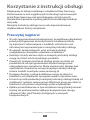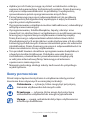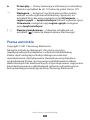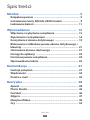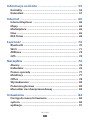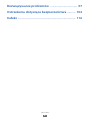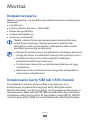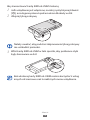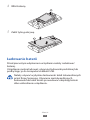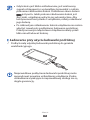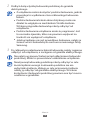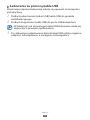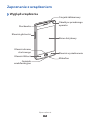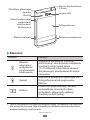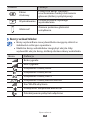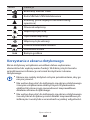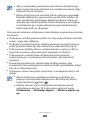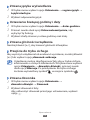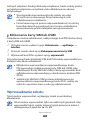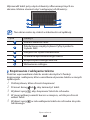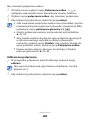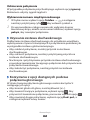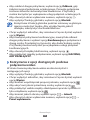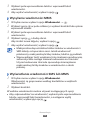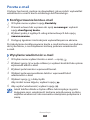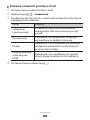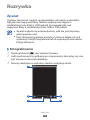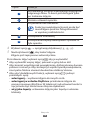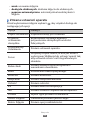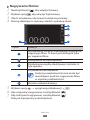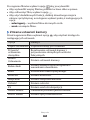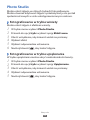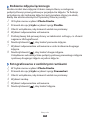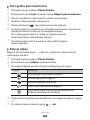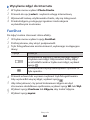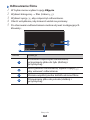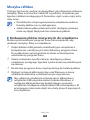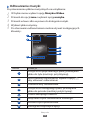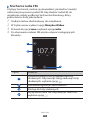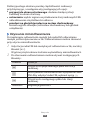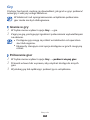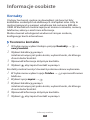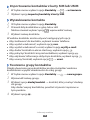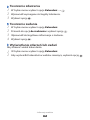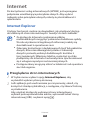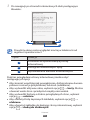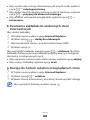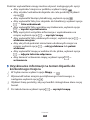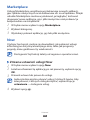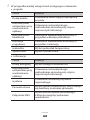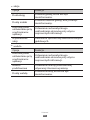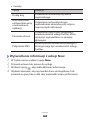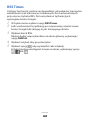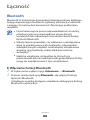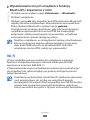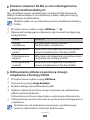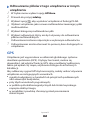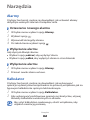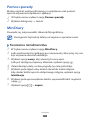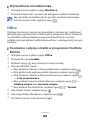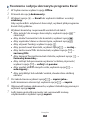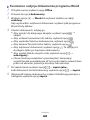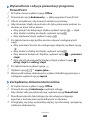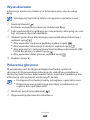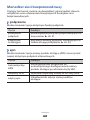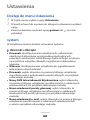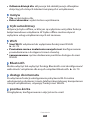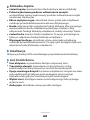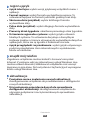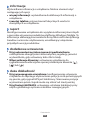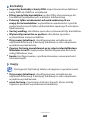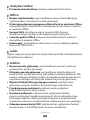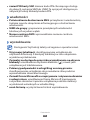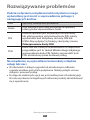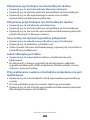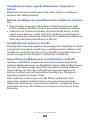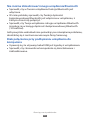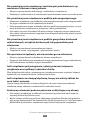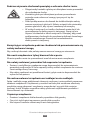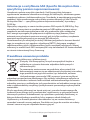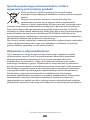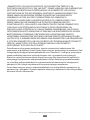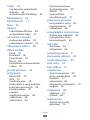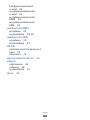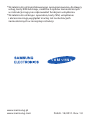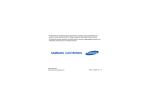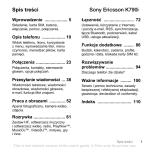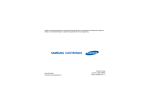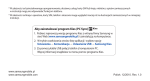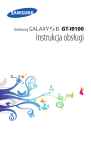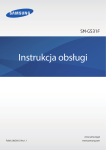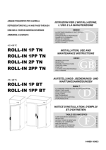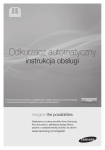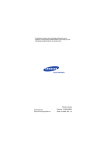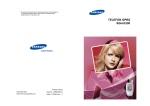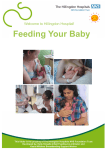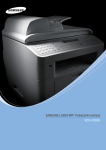Download Samsung Omnia W Instrukcja obsługi
Transcript
GT-I8350 Instrukcja obsługi Korzystanie z instrukcji obsługi Dziękujemy za zakup mobilnego urządzenia firmy Samsung. Zastosowanie w nim wyjątkowych technologii opracowanych przez firmę Samsung oraz przestrzeganie restrykcyjnych standardów zapewnia wysokiej jakości komunikację mobilną i rozrywkę. Niniejsza instrukcja obsługi ma na celu zaprezentowanie użytkownikowi funkcji urządzenia. Przeczytaj najpierw W celu zagwarantowania bezpiecznej i prawidłowej eksploatacji przed przystąpieniem do korzystania z urządzenia należy się zapoznać z informacjami o środkach ostrożności oraz informacjami wymienionymi w niniejszej instrukcji obsługi. ●● W opisach zamieszczonych w tej instrukcji obsługi uwzględniono domyślne ustawienia urządzenia. ●● Ilustracje i zrzuty ekranu użyte w niniejszej instrukcji obsługi mogą się różnić od rzeczywistego produktu. ●● Zawartość niniejszej instrukcji obsługi może się różnić od produktu lub od oprogramowania dostarczanego przez usługodawców i operatorów. Może również ulec zmianie bez uprzedzenia. Najnowszą wersję niniejszej instrukcji obsługi można znaleźć w witrynie www.samsung.pl. ●● Dostępne funkcje i usługi dodatkowe mogą się różnić w zależności od urządzenia, oprogramowania i operatora sieci. ●● Format i sposób prezentacji niniejszej instrukcji obsługi zależą od możliwości systemu operacyjnego Windowsi mogą się różnić w zależności od systemu używanego przez użytkownika. ●● Aplikacje zainstalowane w tym urządzeniu mogą funkcjonować inaczej niż porównywalne aplikacje komputerowe i mogą oferować tylko część funkcji dostępnych w wersjach komputerowych. ●● Korzystanie z instrukcji obsługi 2 Aplikacje i ich funkcje mogą się różnić w zależności od kraju, regionu lub parametrów technicznych sprzętu. Firma Samsung nie ponosi odpowiedzialności za problemy z wydajnością spowodowane przez oprogramowanie innych firm. ●● Firma Samsung nie ponosi odpowiedzialności za problemy z wydajnością lub zgodnością wynikające z edycji ustawień rejestru przez użytkownika. ●● Oprogramowanie urządzenia można zaktualizować, odwiedzając witrynę www.samsung.pl. ●● Oprogramowanie, źródła dźwięków, tapety, obrazy i inne zawartości są dostarczane z urządzeniem na podstawie umowy licencyjnej o ograniczonym użytkowaniu zawartej między firmą Samsung a odpowiednimi właścicielami zawartości. Wyodrębnianie tych materiałów i wykorzystywanie ich do celów komercyjnych lub innych stanowi naruszenie praw do własności intelektualnej. Firma Samsung nie ponosi odpowiedzialności za takie naruszenia ze strony użytkownika. ●● Ten produkt zawiera określone oprogramowanie bezpłatne/o otwartym kodzie źródłowym. Dokładne warunki licencji, zastrzeżenia, oświadczenia i powiadomienia znajdują się w witrynie internetowej firmy Samsung pod adresem: opensource.samsung.com. ●● Niniejszą instrukcję obsługi należy zachować do przyszłego wykorzystania. ●● Ikony pomocnicze Przed rozpoczęciem korzystania z urządzenia należy poznać znaczenie ikon używanych w niniejszej instrukcji: Ostrzeżenie — sytuacje, które mogą być przyczyną zranienia użytkownika lub innych osób Przestroga — sytuacje, które mogą być przyczyną uszkodzenia urządzenia lub innego wyposażenia Uwaga — uwagi, wskazówki dotyczące użytkowania i informacje dodatkowe Korzystanie z instrukcji obsługi 3 ► Przeczytaj — strony zawierające informacje na określony temat, na przykład: ► str. 12 (oznacza „patrz strona 12”) → Następnie — kolejność opcji lub menu, które należy wybrać w celu wykonania konkretnej czynności, na przykład: W trybie menu wybierz opcje Ustawienia → region+język → Język interfejsu (oznacz wybranie opcji Ustawienia, następnie opcji region+język, następnie opcji Język interfejsu) [ ] Nawiasy kwadratowe — klawisze urządzenia, na przykład: [ ] (oznacza klawisz ekranu startowego) Prawa autorskie Copyright © 2011 Samsung Electronics Niniejsza instrukcja obsługi jest chroniona na mocy międzynarodowych przepisów o własności intelektualnej. Żadna część niniejszej instrukcji obsługi nie może być reprodukowana, dystrybuowana, tłumaczona ani przesyłana w jakiejkolwiek formie, ani za pomocą jakichkolwiek środków elektronicznych lub mechanicznych, w tym kopiowana, nagrywana lub przechowywana w jakimkolwiek systemie archiwizacyjnym bez uprzedniej pisemnej zgody firmy Samsung Electronics. Korzystanie z instrukcji obsługi 4 Znaki towarowe SAMSUNG i logo SAMSUNG to zastrzeżone znaki towarowe firmy Samsung Electronics. ●● Ten produkt zawiera oprogramowanie licencjonowane przez firmę MS, podmiot zależny firmy Microsoft Corporation. Microsoft i oprogramowanie oznaczone nazwą Microsoft to zastrzeżone znaki handlowe firmy Microsoft Corporation. ●● Bluetooth to zastrzeżony znak towarowy firmy Bluetooth SIG, ® Inc. na całym świecie. ●● Oracle i Java to zastrzeżone znaki towarowe firmy Oracle i/lub jej podmiotów zależnych. Pozostałe nazwy mogą być znakami towarowymi odpowiednich właścicieli. ●● Wi-Fi , logo Wi-Fi CERTIFIED oraz logo Wi-Fi to zastrzeżone znaki ® towarowe stowarzyszenia Wi-Fi Alliance. ●● Wszelkie inne znaki towarowe i prawa autorskie należą do odpowiednich właścicieli. ●● Korzystanie z instrukcji obsługi 5 Spis treści Montaż . ....................................................................... 9 Rozpakowywanie .................................................................... 9 Instalowanie karty SIM lub USIM i baterii ......................... 9 Ładowanie baterii ................................................................. 11 Wprowadzenie ........................................................ 15 Włączanie i wyłączanie urządzenia . ................................. 15 Zapoznanie z urządzeniem . ............................................... 16 Korzystanie z ekranu dotykowego ................................... 19 Blokowanie i odblokowywanie ekranu dotykowego i klawiszy ................................................................................... 21 Omówienie ekranu startowego . ....................................... 21 Dostęp do aplikacji ............................................................... 22 Dostosowywanie urządzenia ............................................. 22 Wprowadzanie tekstu .......................................................... 25 Komunikacja . .......................................................... 27 Funkcje połączeń . ................................................................. 27 Wiadomości ............................................................................ 32 Poczta e-mail .......................................................................... 35 Rozrywka . ................................................................ 38 Aparat . ..................................................................................... 38 Photo Studio . ......................................................................... 43 FunShot ................................................................................... 46 Zdjęcia . .................................................................................... 47 Muzyka+Wideo . .................................................................... 49 Gry . ........................................................................................... 54 Spis treści 6 Informacje osobiste ............................................... 55 Kontakty .................................................................................. 55 Kalendarz ................................................................................ 57 Internet . ................................................................... 60 Internet Explorer ................................................................... 60 Mapy . ....................................................................................... 63 Marketplace ............................................................................ 65 Now . ......................................................................................... 65 RSS Times ................................................................................ 69 Łączność ................................................................... 70 Bluetooth ................................................................................ 70 Wi-Fi .......................................................................................... 71 AllShare . .................................................................................. 72 GPS . .......................................................................................... 74 Narzędzia ................................................................. 76 Alarmy ...................................................................................... 76 Kalkulator ................................................................................ 76 Pomoc+porady ...................................................................... 77 MiniDiary . ............................................................................... 77 Office ........................................................................................ 78 Wyszukiwanie ........................................................................ 82 Polecenia głosowe ................................................................ 82 Menedżer sieci bezprzewodowej . .................................... 83 Ustawienia ............................................................... 84 Dostęp do menu Ustawienia .............................................. 84 system ...................................................................................... 84 aplikacje .................................................................................. 91 Spis treści 7 Rozwiązywanie problemów ................................. 97 Ostrzeżenia dotyczące bezpieczeństwa . ......... 102 Indeks ..................................................................... 116 Spis treści 8 Montaż Rozpakowywanie Należy sprawdzić, czy pudełko z produktem zawiera następujące elementy: ●● urządzenie ●● baterię (litowo-jonowa / 1500 mAh) ●● ładowarkę podróżną ●● zestaw słuchawkowy ●● skrócony podręcznik Należy używać tylko oprogramowania zatwierdzonego przez firmę Samsung. Oprogramowanie pirackie lub nielegalne może spowodować uszkodzenia albo awarie nieobjęte gwarancją producenta. Elementy dostarczane z urządzeniem i dostępne akcesoria mogą się różnić w zależności od kraju lub operatora sieci. ●● Dodatkowe akcesoria można kupić u lokalnego przedstawiciela firmy Samsung. ●● Dostarczone akcesoria są optymalnie dobrane do tego urządzenia. ●● Akcesoria inne niż dostarczone mogą być niezgodnie z używanym urządzeniem. ●● Instalowanie karty SIM lub USIM i baterii Po podpisaniu umowy abonenckiej z operatorem sieci komórkowej użytkownik otrzymuje kartę SIM (Subscriber Identity Module), na której znajdują się szczegółowe informacje o abonamencie, takie jak kod PIN (Personal Identification Number) i dostępne usługi opcjonalne. W przypadku usług UMTS i HSDPA można nabyć kartę USIM (Universal Subscriber Identity Module). Montaż 9 Aby zamontować kartę SIM lub USIM i baterię: 1 Jeśli urządzenie jest włączone, naciśnij i przytrzymaj klawisz [ ], a następnie przesuń palcem ekran blokady w dół. 2 Zdejmij tylną pokrywę. Należy uważać, aby podczas zdejmowania tylnej pokrywy nie uszkodzić paznokci. 3 Włóż kartę SIM lub USIM w taki sposób, aby pozłacane styki były skierowane w dół. Bez włożonej karty SIM lub USIM można korzystać z usług innych niż sieciowe oraz z niektórych menu urządzenia. Montaż 10 4 Włóż baterię. 5 Załóż tylną pokrywę. Ładowanie baterii Przed pierwszym włączeniem urządzenia należy naładować baterię. Urządzenie można ładować, używając ładowarki podróżnej lub podłączając je do komputera kablem USB. Należy używać wyłącznie ładowarek i kabli zatwierdzonych przez firmę Samsung. Używanie niezatwierdzonych ładowarek lub kabli może spowodować eksplozję baterii albo uszkodzenie urządzenia. Montaż 11 Gdy bateria jest bliska rozładowaniu, jest emitowany sygnał ostrzegawczy i wyświetlany komunikat o niskim poziomie naładowania baterii. Dodatkowo ikona baterii jest pusta. Jeżeli poziom naładowania baterii jest zbyt niski, urządzenie wyłącza się automatycznie. Aby kontynuować korzystanie z urządzenia, należy naładować jego baterię. ●● Po całkowitym rozładowaniu baterii urządzenia nie można włączyć nawet przy podłączonej ładowarce podróżnej. Przed ponownym włączeniem urządzenia należy przez kilka minut ładować baterię. ●● ››Ładowanie przy użyciu ładowarki podróżnej 1 Podłącz małą wtyczkę ładowarki podróżnej do gniazda wielofunkcyjnego. Nieprawidłowe podłączenie ładowarki podróżnej może spowodować poważne uszkodzenie urządzenia. Żadne uszkodzenia wynikające z nieprawidłowej obsługi nie są objęte gwarancją. Montaż 12 2 Podłącz dużą wtyczkę ładowarki podróżnej do gniazda elektrycznego. ●● Z urządzenia można korzystać podczas ładowania, jednak powoduje to wydłużenie czasu całkowitego ładowania baterii. ●● Podczas ładowania baterii ekran dotykowy może nie działać ze względu na niestabilność źródła zasilania. W takim przypadku ładowarkę należy odłączyć od urządzenia. ●● Podczas ładowania urządzenie może się nagrzewać. Jest to normalne zjawisko, które nie powinno wpływać na trwałość ani wydajność urządzenia. ●● Jeżeli urządzenie nie jest prawidłowo ładowane, należy je zanieść wraz z ładowarką do centrum serwisowego firmy Samsung. 3 Po całkowitym naładowaniu baterii ładowarkę należy najpierw odłączyć od urządzenia, a następnie od gniazda elektrycznego. Nie należy wyjmować baterii przed odłączeniem ładowarki podróżnej. Może to spowodować uszkodzenie urządzenia. Nieużywaną ładowarkę podróżną należy odłączyć w celu zaoszczędzenia energii. Ładowarka podróżna nie ma wyłącznika zasilania, dlatego w celu przerwania zasilania należy ją odłączyć od gniazdka elektrycznego. W trakcie korzystania z ładowarki podróżnej powinna ona być mocno osadzona w gnieździe. Montaż 13 ››Ładowanie za pomocą kabla USB Przed rozpoczęciem ładowania należy się upewnić, że komputer jest włączony. 1 Podłącz jeden koniec (mikro USB) kabla USB do gniazda wielofunkcyjnego. 2 Podłącz drugi koniec kabla USB do portu USB komputera. W zależności od używanego kabla USB ładowanie może się rozpocząć z pewnym opóźnieniem. 3 Po całkowitym naładowaniu baterii kabel USB należy najpierw odłączyć od urządzenia, a następnie od komputera. Montaż 14 Wprowadzenie Włączanie i wyłączanie urządzenia Aby włączyć urządzenie, naciśnij i przytrzymaj klawisz [ ]. Po pierwszym włączeniu urządzenia skonfiguruj je, wykonując polecenia wyświetlane na ekranie. Można zalogować się do usługi Windows Live lub utworzyć konto usługi Windows Live, aby używać aplikacji umożliwiających interakcję z serwerem Windows Live. Aby wyłączyć urządzenie, naciśnij i przytrzymaj klawisz [ ], a następnie przesuń palcem ekran blokady w dół. W miejscach, w których używanie urządzeń bezprzewodowych podlega określonym ograniczeniom, np. w samolotach i szpitalach, należy przestrzegać wszystkich widocznych ostrzeżeń i wskazówek udzielanych przez upoważniony personel. ●● Aby korzystać tylko z usług urządzenia innych niż sieciowe, należy je przełączyć do trybu offline. W trybie menu wybierz opcje Ustawienia → tryb samolotowy. ●● Wprowadzenie 15 Zapoznanie z urządzeniem ››Wygląd urządzenia Czujnik zbliżeniowy Obiektyw przedniego aparatu Słuchawka Klawisz głośności Ekran dotykowy Klawisz ekranu startowego Klawisz wyszukiwania Klawisz Wstecz Mikrofon Gniazdo wielofunkcyjne Wprowadzenie 16 Złącze słuchawkowe 3.5mm Obiektyw głównego aparatu Lampa LED Głośnik Klawisz włączania/ wyłączania/ resetowania/ blokowania Tylna pokrywa Antena wewnętrzna Klawisz aparatu ››Klawisze Klawisz Funkcja Klawisz włączania/ wyłączania/ resetowania1/ blokowania Włączanie urządzenia (naciśnij i przytrzymaj); resetowanie urządzenia (naciśnij i przytrzymaj przez 13–15 sekund); blokowanie ekranu dotykowego i przełączenie do trybu czuwania. Aparat Włączenie aparatu; w trybie aparatu fotografowanie lub nagrywanie filmów. Wstecz Powrót do poprzedniego ekranu; wyświetlenie otwartych okien wszystkich aktywnych aplikacji (naciśnij i przytrzymaj). 1. Jeśli w urządzeniu występują poważne błędy, urządzenie się zawiesza lub wstrzymuje pracę, jego prawidłowe działanie można przywrócić, przeprowadzając resetowanie. Wprowadzenie 17 Klawisz Funkcja Ekran startowy Powrót na ekran startowy; uruchomienie funkcji sterowania głosem (dotknij i przytrzymaj). Wyszukiwanie Otwarcie paska szybkiego wyszukiwania. Głośność Zmiana poziomu głośności urządzenia. ››Ikony wskaźników Ikony wyświetlane na wyświetlaczu mogą się różnić w zależności od kraju i operatora. ●● Niektóre ikony wskaźników mogą być ukryte. Aby wyświetlić ukryte ikony, dotknij obszaru ikony wskaźnika. ●● Ikona Definicja Brak sygnału Moc sygnału Połączenie z siecią GPRS Połączenie z siecią EDGE Połączenie z siecią UMTS / Połączenie z siecią HSDPA/HSUPA Sieć WLAN włączona Podłączono urządzenie Bluetooth Przekazywanie połączeń włączone Wprowadzenie 18 Ikona Definicja Brak karty SIM lub USIM Karta SIM lub USIM zablokowana Roaming (poza zwykłym obszarem usług operatora) Dzwonek włączony Włączony tryb cichy Tryb offline włączony Włączony tryb wibracji Poziom naładowania baterii Ładowanie baterii 10:00 Bieżąca godzina Korzystanie z ekranu dotykowego Ekran dotykowy urządzenia umożliwia łatwe wybieranie elementów lub wykonywanie funkcji. W dalszej części tematu przedstawiono informacje na temat korzystania z ekranu dotykowego. Ekranu nie należy dotykać ostrymi przedmiotami, aby go nie porysować. ●● Nie wolno dopuścić do zetknięcia się ekranu dotykowego z innymi urządzeniami elektrycznymi. Wyładowania elektrostatyczne mogą spowodować nieprawidłowe działanie ekranu dotykowego. ●● Nie wolno dopuścić do zetknięcia się ekranu dotykowego z wodą. Ekran dotykowy może działać nieprawidłowo po zetknięciu z wodą lub w warunkach wysokiej wilgotności. ●● Wprowadzenie 19 Aby w optymalny sposób używać ekranu dotykowego, przez rozpoczęciem eksploatacji urządzenia należy zdjąć folię ochronną z ekranu. ●● Ekran dotykowy ma warstwę, która wykrywa niewielkie ładunki elektryczne generowane przez ciało ludzkie. W celu uzyskania najlepszego działania ekranu należy go dotykać opuszkami palców. Ekran dotykowy nie reaguje na dotykanie go cienko zakończonymi przedmiotami, takimi jak rysik czy długopis. ●● Sterowanie ekranem dotykowym umożliwiają wymienione poniżej czynności: ●● Dotknięcie: dotknij palcem jeden raz, aby wybrać lub uruchomić menu, opcję lub aplikację. ●● Dotknięcie i przytrzymanie: dotknij elementu i przytrzymaj go przez ponad 2 sekundy, aby otworzyć podręczną listę opcji. ●● Przesuwanie: dotknij ekranu i przesuń palec w górę, w dół, w lewo lub w prawo, aby przesuwać elementy na listach. ●● Przesuwanie i upuszczanie: dotknij elementu palcem i przytrzymaj go, a następnie przesuń palec, aby przenieść element. ●● Dwukrotne dotknięcie: dwukrotnie dotknij palcem, aby powiększać lub pomniejszać widok podczas wyświetlania zdjęć lub stron internetowych. ●● Ściśnięcie: ustaw dwa palce rozsunięte, a następnie zsuń je do siebie. ●● Ekran dotykowy urządzenia zostanie wyłączony po pewnym czasie braku aktywności. Aby włączyć ekran, naciśnij klawisz [ ] lub [ ]. ●● Można ustawić czas oczekiwania urządzenia przed wyłączeniem ekranu. W trybie menu wybierz opcje Ustawienia → blokada+tapeta → Ekran wyłącza się po. Wprowadzenie 20 Blokowanie i odblokowywanie ekranu dotykowego i klawiszy Aby uniknąć niechcianych działań, spowodowanych przypadkowym naciśnięciem klawisza, można zablokować ekran dotykowy i klawisze urządzenia. Naciśnij klawisz [ ], aby zablokować ekran dotykowy i klawisze. Aby odblokować, włącz ekran, naciskając klawisz [ ] lub [ ], a następnie przesuń palcem po ekranie blokady. Aby uniemożliwić innym osobom używanie i dostęp do osobistych danych oraz informacji zapisanych na urządzeniu, można włączyć funkcję blokady ekranu. ► str. 24 Omówienie ekranu startowego Ekran startowy jest wyświetlany, gdy urządzenie działa w trybie oczekiwania. Na ekranie startowym są wyświetlane ikony wskaźników, skróty do aplikacji i inne elementy. ››Dodawanie elementów do ekranu startowego Wygląd ekranu startowego można zmienić, dodając skróty do aplikacji lub elementów w aplikacjach. Aby dodać elementy na ekran startowy, dotknij elementu i przytrzymaj go, a następnie wybierz opcję przypnij do ekranu startowego. ››Przesuwanie elementów na ekranie startowym 1 Dotknij i przytrzymaj element przeznaczony do przesunięcia. 2 Przeciągnij powiększony element do wybranego miejsca. 3 Naciśnij klawisz [ ]. Wprowadzenie 21 ››Usuwanie elementów z ekranu startowego 1 Dotknij elementu przeznaczonego do usunięcia i przytrzymaj go. 2 Wybierz opcję . Dostęp do aplikacji 1 Na ekranie startowym wybierz opcję do trybu menu. , aby uzyskać dostęp 2 Wybierz aplikację. 3 Naciśnij klawisz [ ], aby wrócić do poprzedniego ekranu. Naciśnij klawisz [ ], aby wrócić do ekranu startowego. ››Przełączanie aplikacji Naciśnij i przytrzymaj klawisz [ ], aby wyświetlić otwarte okna wszystkich aktywnych aplikacji. Aby przełączać między aplikacjami, wybierz jedno z okien aktywnych aplikacji. ››Odinstalowywanie aplikacji Aplikacje dodatkowe można odinstalować. 1 W trybie menu dotknij aplikacji i przytrzymaj ją. 2 Wybierz opcję odinstaluj. 3 Postępuj zgodnie z instrukcjami wyświetlanymi na ekranie. Dostosowywanie urządzenia Aby zoptymalizować sposób używania urządzenia, można je dostosować do własnych preferencji. Wprowadzenie 22 ››Zmiana języka wyświetlacza 1 W trybie menu wybierz opcje Ustawienia → region+język → Język interfejsu. 2 Wybierz odpowiedni język. ››Ustawianie bieżącej godziny i daty 1 W trybie menu wybierz opcje Ustawienia → data+godzina. 2 Przesuń suwak obok opcji Ustaw automatycznie, aby wyłączyć tę funkcję. 3 Wybierz strefę czasową i ustaw godzinę oraz datę. ››Zmiana głośności urządzenia Naciśnij klawisz [+/-], aby zmienić głośność dźwięków. ››Przejście do trybu cichego Aby wyciszyć urządzenie lub anulować wyciszenie, naciśnij klawisz [+/-] lub wybierz opcję dzwonek+wibracje. Urządzenie można skonfigurować tak, aby w trybie cichym informowało o różnych zdarzeniach. W trybie menu wybierz opcje Ustawienia → dzwonki+dźwięki i przesuń suwak obok opcji Wibracje. Po przełączeniu do trybu cichego w miejsce symbolu . zostanie wyświetlony symbol ››Zmiana dzwonka 1 W trybie menu wybierz opcje Ustawienia → dzwonki+dźwięki → Dzwonek. 2 Wybierz dzwonek z listy. Aby odtworzyć dzwonek przed jego ustawieniem, wybierz opcję . Wprowadzenie 23 ››Zmiana motywu wyświetlacza 1 W trybie menu wybierz opcje Ustawienia → motyw. 2 Wybierz kolory tła i wyróżnienia. ››Regulacja jasności wyświetlacza 1 W trybie menu wybierz opcje Ustawienia → jasność. 2 Przesuń suwak obok opcji Dopasuj automatycznie. 3 Wybierz opcję Jasność → poziom jasności. Poziom jasności wyświetlacza wpływa na szybkość rozładowywania baterii urządzenia. ››Wybór tapety ekranu startowego 1 W trybie menu wybierz opcje Ustawienia → blokada+tapeta. 2 Wybierz opcję zmień tapetę → folder obrazu → obraz. 3 Wybierz opcję . ››Blokowanie urządzenia Urządzenie można zablokować, uaktywniając jego hasło. 1 W trybie menu wybierz opcje Ustawienia → blokada+tapeta. 2 Przesuń suwak obok opcji Hasło. 3 Wprowadź 4-znakowe hasło, ponownie wprowadź nowe hasło, a następnie wybierz opcję gotowe. Przy pierwszym użyciu menu, które wymaga wprowadzenia hasła, jest wyświetlany monit o utworzenie i potwierdzenie hasła. 4 Wybierz opcję Wymagaj hasło po i określ czas, przez jaki urządzenie oczekuje przed zablokowaniem. Wprowadzenie 24 Jeśli jest włączona funkcja blokady urządzenia, hasło należy podać po każdym włączeniu urządzenia lub odblokowaniu ekranu dotykowego. W przypadku zapomnienia hasła należy się udać do centrum serwisowego firmy Samsung w celu odblokowania urządzenia. ●● Firma Samsung nie ponosi odpowiedzialności za utratę haseł lub danych prywatnych ani za inne uszkodzenia spowodowane przez nielegalne oprogramowanie. ●● ››Blokowanie karty SIM lub USIM Urządzenie można zablokować, uaktywniając kod PIN dostarczony z kartą SIM lub USIM. 1 W trybie menu wybierz opcje Ustawienia → aplikacje → telefon. 2 Przesuń suwak obok opcji Zabezpieczenie karty SIM. 3 Wprowadź kod PIN i wybierz opcję wprowadź. Przy włączonej funkcji blokady PIN kod PIN należy wprowadzić po każdym włączeniu urządzenia. Kilkakrotne wprowadzenie nieprawidłowego kodu PIN spowoduje zablokowanie karty SIM lub USIM. Aby odblokować kartę SIM lub USIM, należy wprowadzić kod odblokowania odpowiadający określonemu kodowi PIN (PUK). ●● Jeżeli karta SIM lub USIM zostanie zablokowana po wprowadzeniu nieprawidłowego kodu PUK, należy się udać do operatora sieci w celu jej odblokowania. ●● Wprowadzanie tekstu Tekst można wprowadzać, wybierając znaki na wirtualnej klawiaturze. Tekst można wprowadzać tylko w niektórych językach. Aby wprowadzić tekst, należy zmienić język pisania na jeden z obsługiwanych języków. ► str. 88 Wprowadzenie 25 Wprowadź tekst przy użyciu klawiszy alfanumerycznych na ekranie. Można również użyć następujących klawiszy: 1 4 2 3 5 6 Ten ekran może się różnić w zależności od aplikacji. Cyfra Funkcja 1 Zmiana wielkości liter. 2 Przełączanie między trybem Cyfry/symbol a trybem ABC. 3 Przejście do trybu emotikonów. 4 Usuwanie wprowadzonego tekstu. 5 Rozpoczęcie nowego wiersza. 6 Wstawienie odstępu. ››Kopiowanie i wklejanie tekstu Podczas wprowadzania tekstu można korzystać z funkcji kopiowania i wklejania, która umożliwia używanie tekstu w innych aplikacjach. 1 Dotknij słowa, które chcesz skopiować. 2 Przesuń ikonę lub , aby zaznaczyć tekst. 3 Wybierz opcję , aby skopiować tekst do schowka. 4 W innej aplikacji umieść kursor w miejscu, w którym chcesz wkleić tekst. 5 Wybierz opcję tekstowego. w celu wklejenia tekstu ze schowka do pola Wprowadzenie 26 Komunikacja Funkcje połączeń Czytając ten temat, można się dowiedzieć, jak używać funkcji połączeń, takich jak nawiązywanie i odbieranie połączeń, oraz jak korzystać z opcji dostępnych podczas połączenia oraz dostosowywać i używać funkcji związanych z połączeniami. ››Nawiązywanie i odbieranie połączeń Do nawiązywania, odbierania, zakończenia i odrzucania połączenia można używać klawiszy lub ekranu dotykowego. Po przybliżeniu urządzenia do twarzy ekran dotykowy jest automatycznie wyłączany i blokowany, co zapobiega przypadkowemu wybraniu jednej z funkcji urządzenia. ●● Podczas rozmowy działanie czujnika zbliżeniowego może być zakłócane przez ładunki elektrostatyczne obecne na ciele i ubraniu użytkownika. ●● Nawiązywanie połączenia Aby nawiązać połączenie głosowe: 1 W trybie menu wybierz opcje Telefon → , a następnie wprowadź numer kierunkowy i numer telefonu. 2 Wybierz opcję połącz, aby nawiązać połączenie. 3 Aby zakończyć połączenie, wybierz opcję rozłącz. Komunikacja 27 Aby nawiązać połączenie wideo: 1 W trybie menu wybierz opcje Połączenie wideo → ,a następnie wprowadź numer kierunkowy i numer telefonu. 2 Wybierz opcję połączenie wideo, aby nawiązać połączenie. 3 Aby zakończyć połączenie, wybierz opcję rozłącz. Jeśli nawiązanie połączenia wideo nie jest możliwe, można nawiązać połączenie głosowe lub wysłać wiadomość SMS, wybierając opcję połączenie głosowe lub . ●● Często wybierane numery można dodać do kontaktów. ► str. 55 ●● Aby szybko uzyskać dostęp do spisu połączeń głosowych w celu ponownego wybrania ostatnio używanych numerów, wybierz opcję Telefon. Aby uzyskać dostęp do spisu połączeń wideo, wybierz opcję Połączenie wideo. ●● Numer można wybrać głosowo, korzystając z funkcji poleceń głosowych. ► str. 82 ●● Odbieranie połączenia 1 W przypadku połączenia przychodzącego wybierz opcję odbierz. Aby wyciszyć dzwonek, gdy dzwoni urządzenie, naciśnij klawisz [+/-]. 2 Aby zakończyć połączenie, wybierz opcję rozłącz. Komunikacja 28 Odrzucanie połączenia W przypadku połączenia przychodzącego wybierz opcję ignoruj. Rozmówca usłyszy sygnał zajętości. Wybieranie numeru międzynarodowego 1 W trybie menu wybierz opcję Telefon → naciśnij i przytrzymaj cyfrę , a następnie , aby wstawić symbol +. 2 Po wprowadzeniu całego numeru do wybrania (numer kierunkowy kraju, miasta oraz numer telefonu) wybierz opcję połącz, aby nawiązać połączenie. ››Używanie zestawu słuchawkowego Podłączenie zestawu słuchawkowego do urządzenia umożliwia wykonywanie czynności związanych z połączeniem podobnie jak w przypadku zestawu głośnomówiącego: ●● Aby odebrać połączenie, naciśnij przycisk na zestawie słuchawkowym. ●● Aby odrzucić połączenie, naciśnij i przytrzymaj przycisk na zestawie słuchawkowym. ●● Naciśnięcie i przytrzymanie przycisku zestawu słuchawkowego powoduje zawieszenie trwającego połączenia lub przywrócenie połączenia zawieszonego. ●● Aby zakończyć połączenie, naciśnij przycisk na zestawie słuchawkowym. ››Korzystanie z opcji dostępnych podczas połączenia głosowego W czasie trwania połączenia głosowego można korzystać z następujących opcji: ●● Aby zmienić głośność głosu, naciśnij klawisz [+/-]. ●● Aby zawiesić trwające połączenie, wybierz opcję . Aby przywrócić zawieszone połączenie, ponownie wybierz opcję ●● Aby nawiązać drugie połączenie, wybierz opcję Dod. poł., a następnie wybierz nowy numer. Komunikacja 29 . Aby odebrać drugie połączenie, wybierz opcję Odbierz, gdy zabrzmi sygnał połączenia oczekującego. Pierwsze połączenie zostanie wówczas automatycznie zawieszone. Z tej funkcji można korzystać po wykupieniu usługi połączeń oczekujących. ●● Aby otworzyć ekran wybierania numeru, wybierz opcję . ●● Aby wyłączyć funkcję głośnika, wybierz opcję Głośnik. Korzystanie z funkcji głośnika podczas rozmowy w głośnym miejscu może być trudne. Aby uzyskać lepszą jakość dźwięku, należy użyć słuchawki telefonu. ●● Chcąc wyłączyć mikrofon, aby rozmówca Cię nie słyszał, wybierz opcję Wycisz. ●● Aby nawiązać połączenie konferencyjne, nawiąż lub odbierz drugie połączenie i wybierz opcję Konferencja po połączeniu z drugą osobą. Powtarzaj te czynności, aby dodać kolejne osoby. Z tej funkcji można korzystać po wykupieniu usługi połączeń konferencyjnych. ●● Aby otworzyć książkę telefoniczną, wybierz opcję . ●● Aby przełączać między połączeniami, wybierz opcję NACIŚNIJ, ABY PRZEŁĄCZYĆ. ●● ››Korzystanie z opcji dostępnych podczas połączenia wideo W czasie trwania połączenia wideo można korzystać z następujących opcji: ●● Aby wyłączyć funkcję głośnika, wybierz opcję Głośnik. ●● Chcąc wyłączyć mikrofon, aby rozmówca Cię nie słyszał, wybierz opcję Wycisz. ●● Aby zmienić współczynnik proporcji obrazu, wybierz opcję . ●● Aby ukryć swój obraz przed inną osobą, wybierz opcję . ●● Aby przełączyć widok między obiektywem aparatu z przodu i z tyłu urządzenia, wybierz opcję . ●● Aby zmienić jakość obrazu, wybierz opcje → Jakość. ●● Aby otworzyć ekran wybierania numeru, wybierz opcje → Panel wybierania. Komunikacja 30 ››Wyświetlanie i wybieranie numerów połączeń nieodebranych Na urządzeniu są wyświetlane powiadomienia o nieodebranych połączeniach. Aby wybrać numer nieodebranego połączenia, wybierz powiadomienie o nieodebranym połączeniu. ››Korzystanie z funkcji dodatkowych Można korzystać z różnych innych funkcji związanych z połączeniami, takich jak automatyczne odrzucanie lub przekazywanie połączeń. Konfiguracja automatycznego odrzucania Aby automatycznie odrzucać połączenia z pewnych numerów, można użyć funkcji automatycznego odrzucania. Aby aktywować automatyczne odrzucanie i utworzyć listę odrzucanych numerów: 1 W trybie menu wybierz opcje Ustawienia → mechanizm blokowania połączeń. 2 Przesuń suwak obok opcji Blokowanie nieznanych połączeń. 3 Wybierz opcję dodaj za pomocą klawiatury. Aby dodać numer telefonu przez wybranie go z książki telefonicznej, wybierz opcję dodaj z kontaktów. 4 Wprowadź numer i nazwę, a następnie wybierz opcję Kryteria → opcję. 5 Wybierz opcje Zapisz → ok. 6 Aby dodać więcej numerów, powtórz czynności z punktów 3–5. Ustawianie przekazywania połączeń Przekazywanie połączeń to funkcja sieciowa umożliwiająca przekazywanie połączeń na podany numer. Można zdefiniować tę funkcję oddzielnie w odniesieniu do różnych warunków uniemożliwiających odbieranie połączeń, kiedy na przykład użytkownik prowadzi już inną rozmowę lub znajduje się poza zasięgiem sieci. Komunikacja 31 1 W trybie menu wybierz opcję Menedżer sieci bezprzewodowej. 2 Przewiń do opcji połączenie i wybierz opcję przesyłanie połączeń. 3 Wybierz typ połączenia i warunek. 4 Wprowadź numer, na który będą przekazywane połączenia, a następnie wybierz opcję zastosuj. Ustawienie zostanie przesłane do sieci. Ustawianie połączenia oczekującego Połączenie oczekujące to funkcja sieciowa umożliwiająca ustawianie powiadamiania o połączeniach przychodzących w trakcie rozmów. Ta funkcja jest dostępna wyłącznie w przypadku połączeń głosowych. 1 W trybie menu wybierz opcję Menedżer sieci bezprzewodowej. 2 Przewiń do opcji połączenie i wybierz opcję połączenie oczekujące. Ustawienie zostanie przesłane do sieci. Wiadomości Czytając ten temat, można się dowiedzieć, jak tworzyć i wysyłać wiadomości tekstowe (SMS) i multimedialne (MMS), a także jak przeglądać i zarządzać wysłanymi oraz odebranymi wiadomościami. Poza zasięgiem sieci macierzystej za wysyłanie lub odbieranie wiadomości mogą być naliczane dodatkowe opłaty. W celu uzyskania szczegółowych informacji należy się skontaktować z operatorem sieci. ››Wysyłanie wiadomości SMS 1 W trybie menu wybierz opcje Wiadomości → . 2 Wybierz opcję w polu odbiorcy i wybierz kontakt lub ręcznie wprowadź numer. Komunikacja 32 3 Wybierz pole wprowadzania tekstu i wprowadź tekst wiadomości. 4 Aby wysłać wiadomość, wybierz opcję . ››Wysyłanie wiadomości MMS 1 W trybie menu wybierz opcje Wiadomości → . 2 Wybierz opcję w polu odbiorcy i wybierz kontakt lub ręcznie wprowadź numer. 3 Wybierz pole wprowadzania tekstu i wprowadź tekst wiadomości. 4 Wybierz opcję i dodaj obraz. Aby zrobić nowe zdjęcie, wybierz opcję 5 Aby wysłać wiadomość, wybierz opcję . . ●● Maksymalna dopuszczalna liczba znaków w wiadomości SMS zależy od operatora sieci. Jeżeli wiadomość przekroczy maksymalną liczbę znaków, telefon ją podzieli. ●● Wprowadzając treść wiadomości ze znakami narodowymi, automatycznie nastąpi zmiana kodowania na Unicode. Użycie kodowania Unicode spowoduje zmniejszenie maksymalnej liczby znaków w wiadomości o około połowę. ››Wyświetlanie wiadomości SMS lub MMS 1 W trybie menu wybierz opcję Wiadomości. Wiadomości są grupowane według kontaktów w wątkach wiadomości. 2 Wybierz kontakt. W widoku wiadomości można używać następujących opcji: ●● Aby odpowiedzieć na wiadomość, wybierz pole wprowadzania tekstu, wprowadź tekst wiadomości, a następnie wyślij wiadomość, wybierając opcję . Komunikacja 33 Aby przekazać wiadomość do innej osoby, dotknij wiadomości i przytrzymaj ją, a następnie wybierz opcję prześlij dalej. ●● Aby usunąć wiadomość, dotknij wiadomości i przytrzymaj ją, a następnie wybierz opcję usuń. ●● Aby skopiować wiadomość, dotknij wiadomości i przytrzymaj ją, a następnie wybierz opcję kopiuj. ●● Aby zapisać kontakt w książce telefonicznej lub edytować informacje kontaktu, wybierz odbiorcę. ●● ››Rozmawiania na czacie w programie Windows Live Messenger Aby skonfigurować konto: 1 W trybie menu wybierz opcję Wiadomości. 2 Przewiń do opcji dostępni. 3 Jeśli uruchamiasz tę aplikację po raz pierwszy, utwórz konto usługi Windows Live. ► str. 57 Aby rozpocząć rozmowę: 1 W trybie menu wybierz opcję Wiadomości. 2 Przewiń do opcji dostępni. 3 Dotknij ekranu i wybierz swój status. 4 Rozmawiaj na czacie z rodziną i przyjaciółmi. ››Odsłuchiwanie wiadomości z poczty głosowej Po ustawieniu przekierowania nieodebranych połączeń do serwera poczty głosowej dzwoniący mogą pozostawiać wiadomości głosowe, gdy nie odbierasz połączeń przychodzących. Aby uzyskać dostęp do poczty głosowej i odsłuchać nagrane wiadomości głosowe: 1 W trybie menu wybierz opcje Telefon → . 2 Postępuj zgodnie z instrukcjami serwera poczty głosowej. Przed uzyskaniem dostępu do serwera poczty głosowej należy zapisać jego numer. Numer ten można uzyskać od operatora sieci. Komunikacja 34 Poczta e-mail Czytając ten temat, można się dowiedzieć, jak wysyłać i wyświetlać wiadomości e-mail z konta osobistego lub firmowego. ››Konfigurowanie konta e-mail 1 W trybie menu wybierz opcję Kontakty. 2 Przewiń w lewo lub w prawo do opcji co nowego i wybierz opcję skonfiguruj konto. 3 Wybierz jedną z ogólnych usług internetowych lub opcję zaawansowane. 4 Postępuj zgodnie z instrukcjami wyświetlanymi na ekranie. Po zakończeniu konfigurowania konta e-mail zostanie ono dodane do trybu Menu, a na urządzenie zostaną pobrane wiadomości e-mail. ››Wysyłanie wiadomości e-mail 1 W trybie menu wybierz konto e-mail → opcję . 2 Wybierz opcję w polu odbiorcy i wybierz kontakt lub ręcznie wprowadź adres e-mail. 3 Wybierz pole tematu i wprowadź temat. 4 Wybierz pole wprowadzania tekstu i wprowadź tekst wiadomości e-mail. 5 Wybierz opcję i dołącz plik. Aby zrobić nowe zdjęcie, wybierz opcję 6 Aby wysłać wiadomość, wybierz opcję . . Jeżeli telefon działa w trybie offline lub znajduje się poza zasięgiem sieci, wiadomość zostanie przechowana na liście wątków wiadomości do momentu nawiązania połączenia z siecią. Komunikacja 35 ››Wyświetlanie wiadomości e-mail Po otwarciu konta pocztowego można wyświetlić odebrane wcześniej wiadomości w trybie offline lub pobrać nowe wiadomości. 1 W trybie menu wybierz konto e-mail. 2 Wybierz opcję , aby zaktualizować listę wiadomości. 3 Wybierz opcje → foldery → katalog z wiadomością. 4 Wybierz wiadomość e-mail. W widoku wiadomości można używać następujących opcji: ●● Aby odpowiedzieć na wiadomość, wybierz opcje → odpowiedz. ●● Aby odpowiedzieć na wiadomość, uwzględniając wszystkich odbiorców, wybierz opcje → odpowiedz wszystkim. ●● Aby przekazać wiadomość do innej osoby, wybierz opcje → prześlij dalej. ●● Aby usunąć wiadomość, wybierz opcję . ●● Aby wyświetlić inne wiadomości z bieżącego folderu, wybierz opcję lub . ●● Aby uzyskać dostęp do dodatkowych funkcji, wybierz opcję . -- zmień flagę: dodanie flagi do wiadomości. -- oznacz jako nieprzeczytane: oznaczenie wiadomości jako nieprzeczytanej. -- przenieś: przeniesienie wiadomości do innego folderu. Komunikacja 36 ››Zmiana ustawień poczty e-mail 1 W trybie menu wybierz konto e-mail. 2 Wybierz opcje → ustawienia. 3 Konfigurację konta poczty e-mail można zmieniać przy użyciu następujących ustawień. Opcja Funkcja ustawienia synchronizacji Ustawienie opcji synchronizowania wiadomości oraz opcji serwera poczty e-mail. Konwersacje Określenie, czy wiadomości mają być wyświetlane w widoku rozmowy. Podpis Określenie, czy urządzenie ma dodawać podpis do wiadomości wychodzących oraz tworzyć podpis. Zawsze dodawaj mnie do pola UDW Określenie, czy urządzenie ma wysyłać ukrytą kopię wiadomości do nadawcy. 4 Po zakończeniu wybierz opcję . Komunikacja 37 Rozrywka Aparat Czytając ten temat, można się dowiedzieć, jak robić i wyświetlać zdjęcia oraz nagrywać filmy. Można wykonywać zdjęcia o rozdzielczości do 2560 x 1920 pikseli (5 megapikseli) oraz nagrywać filmy o rozdzielczości do 1280 x 720 pikseli. Aparat wyłącza się automatycznie, jeśli nie jest używany przez pewien czas. ●● Ilość dostępnej pamięci może być różna w zależności od wybranej sceny fotografowania lub wybranych warunków fotografowania. ●● ››Fotografowanie 1 Naciśnij klawisz [ ], aby włączyć kamerę. 2 Jeśli uruchamiasz tę aplikację po raz pierwszy, zdecyduj, czy ma być używana obecna lokalizacja. 3 Skieruj obiektyw na wybrany obiekt i wykadruj obraz. 1 2 4 3 5 Rozrywka 38 Cyfra Funkcja 1 Wyświetlenie ostatnio wykonanego zdjęcia lub nagranego filmu. Ta ikona jest dostępna tylko po zrobieniu zdjęcia. 2 Zmiana ustawień aparatu. 3 Przybliżenie lub oddalenie. Funkcja powiększania (zoom) może być nieodstępna podczas fotografowania w wysokiej rozdzielczości. 4 Przełączenie na kamerę. 5 Przełączanie między obiektywem z przodu i z tyłu aparatu. 4 Wybierz opcję → opcję lampy błyskowej ( 5 Naciśnij klawisz [ ], aby zrobić zdjęcie. , , ). Zdjęcie jest zapisywane automatycznie. Po zrobieniu zdjęć wybierz opcję , aby je wyświetlić. ●● Aby wyświetlić więcej zdjęć, przewiń w górę lub w dół. ●● Aby zmienić współczynnik powiększenia, dotknij ekranu dwoma palcami i rozsuń je. Aby zmniejszyć współczynnik powiększenia, zsuń palce. Można również dwukrotnie dotknąć ekranu. ●● Aby użyć dodatkowych funkcji, wybierz opcję i jedną z poniższych opcji: -- udostępnij...: wysłanie zdjęcia do innych osób. -- udostępnij w usłudze SkyDrive: przekazanie zdjęcia do pamięci masowej SkyDrive. W zależności od ustawień konta ta opcja może być oznaczone różnymi etykietami. -- użyj jako tapety: ustawienie zdjęcia jako tapety na ekranie blokady. Rozrywka 39 -- usuń: usuwanie zdjęcia. -- dodaj do ulubionych: dodanie zdjęcia do ulubionych. -- popraw automatycznie: automatyczna korekta jakości zdjęcia. ››Zmiana ustawień aparatu Przed wykonaniem zdjęcia wybierz następujących opcji: Opcja , aby uzyskać dostęp do Funkcja Zapisz ustawienia Zapisanie bieżących ustawień. Przywróć ustawienia domyślne Resetowanie ustawień aparatu i przywrócenie domyślnych wartości fabrycznych. Fotograficzny Ustawienia Zmiana ustawień aparatu. Focus Aktywacja trybu makro, w którym można wykonywać zbliżenia lub ustawić aparat tak, aby ustawiał ostrość na fotografowanym obiekcie. Balans bieli Zmiana balansu kolorów zgodnie z warunkami oświetlenia. Efekt Stosowanie efektu specjalnego. Kontrast Zmiana kontrastu. Nasycenie Zmiana nasycenia kolorów. Ostrość Zmiana ostrości. EV Zmiana wartości ekspozycji. ISO Zmiana czułości czujnika obrazu aparatu. Pomiar Wybór typu pomiaru oświetlenia. Jakość Zdjęcia Określenie poziomu jakości zdjęć. Rozm. Zdjęcia Zmiana opcji rozdzielczości. Rozrywka 40 ››Nagrywanie filmów 1 Naciśnij klawisz [ ], aby włączyć kamerę. 2 Wybierz opcję , aby włączyć tryb kamery. 3 Obróć urządzenie, aby zmienić widok na poziomy. 4 Skieruj obiektyw na wybrany obiekt i wykadruj obraz. 2 3 4 5 1 Cyfra Funkcja 1 Wyświetlenie ostatnio wykonanego zdjęcia lub nagranego filmu. Ta ikona jest dostępna tylko po nagraniu filmu. 2 Przełączenie do trybu aparatu. 3 Przełączanie między obiektywem z przodu i z tyłu aparatu. 4 Przybliżenie lub oddalenie. Funkcja powiększania (zoom) może być nieodstępna podczas nagrywania filmu w wysokiej rozdzielczości. 5 Zmiana ustawień kamery. 5 Wybierz opcję → opcję lampy błyskowej ( 6 Aby rozpocząć nagrywanie, naciśnij klawisz [ 7 Aby zatrzymać nagrywanie, naciśnij klawisz [ Film jest zapisywany automatycznie. Rozrywka 41 , ]. ]. ). Po nagraniu filmów wybierz opcję , aby je wyświetlić. Aby wyświetlić więcej filmów, przewiń w lewo albo w prawo. ●● Aby odtworzyć film, wybierz opcję . ●● Aby użyć dodatkowych funkcji, dotknij dowolnego miejsca ekranu i przytrzymaj, a następnie wybierz jedną z następujących opcji: -- udostępnij...: wysłanie filmu do innych osób. -- usuń: usunięcie filmu. ●● ››Zmiana ustawień kamery Przed nagraniem filmu wybierz opcję następujących ustawień: Opcja , aby uzyskać dostęp do Funkcja Zapisz ustawienia Zapisanie bieżących ustawień. Przywróć ustawienia domyślne Resetowanie ustawień kamery i przywrócenie domyślnych wartości fabrycznych. Wideo Ustawienia Zmiana ustawień kamery. Balans bieli Zmiana balansu kolorów zgodnie z warunkami oświetlenia. Efekt Stosowanie efektu specjalnego. Kontrast Zmiana kontrastu. Nasycenie Zmiana nasycenia kolorów. Ostrość Zmiana ostrości. EV Zmiana wartości ekspozycji. Jakość wideo Określenie poziomu jakości filmów. Rozm. wideo Zmiana opcji rozdzielczości. Rozrywka 42 Photo Studio Można robić zdjęcia w różnych trybach fotografowania. Można również edytować zdjęcia i przekazywać je do portali społecznościowych w celu udostępnienia innym osobom. ››Fotografowanie w trybie winiety Można robić zdjęcia z efektem winiety. 1 W trybie menu wybierz Photo Studio. 2 Przewiń do opcji tryb i wybierz opcję Efekt Lomo. 3 Obróć urządzenie, aby zmienić widok na poziomy. 4 Wybierz efekt. 5 Wybierz odpowiednie ustawienia. 6 Naciśnij klawisz [ ], aby zrobić zdjęcie. ››Fotografowanie w trybie upiększania W trybie upiększania można ukryć niedoskonałości twarzy. 1 W trybie menu wybierz Photo Studio. 2 Przewiń do opcji tryb i wybierz opcję Upiększanie. 3 Obróć urządzenie, aby zmienić widok na poziomy. 4 Wybierz odpowiednie ustawienia. 5 Naciśnij klawisz [ ], aby zrobić zdjęcie. Rozrywka 43 ››Robienie zdjęcia łączonego Można zrobić dwa zdjęcia z takim samym tłem, a następnie połączyć lewą i prawą połowę w pojedyncze zdjęcie. Ta funkcja przydaje się do zrobienia zdjęcia z przyjacielem stojącym obok, kiedy nie można skorzystać z pomocy trzeciej osoby. 1 W trybie menu wybierz Photo Studio. 2 Przewiń do opcji tryb i wybierz opcję PlusMe. 3 Obróć urządzenie, aby zmienić widok na poziomy. 4 Wybierz odpowiednie ustawienia. 5 Dotknij lewej lub prawej strony w zależności od tego, co chcesz najpierw sfotografować. 6 Naciśnij klawisz [ ], aby zrobić pierwsze zdjęcie. 7 Wybierz odpowiednie ustawienia w celu zrobienia drugiego zdjęcia. 8 Naciśnij klawisz [ ], aby zrobić drugie zdjęcie. Urządzenie automatycznie połączy połowę pierwszego zdjęcia i połowę drugiego zdjęcia w jedno zdjęcie. ››Fotografowanie z ozdobnymi ramkami 1 W trybie menu wybierz Photo Studio. 2 Przewiń do opcji tryb i wybierz opcję Dreamshot. 3 Obróć urządzenie, aby zmienić widok na poziomy. 4 Wybierz ramkę. 5 Wybierz odpowiednie ustawienia. 6 Naciśnij klawisz [ ], aby zrobić zdjęcie. Rozrywka 44 ››Fotografie panoramiczne 1 W trybie menu wybierz Photo Studio. 2 Przewiń do opcji tryb i wybierz opcję Zdjęcie panoramiczne. 3 Obróć urządzenie, aby zmienić widok na poziomy. 4 Wybierz odpowiednie ustawienia. 5 Naciśnij klawisz [ ], aby zrobić pierwsze zdjęcie. 6 Powoli przesuń urządzenie w dowolnym kierunku i wyrównaj ramkę w kolorze motywu z krawędzią wizjera. Po wyrównaniu kadru z ramką w wizjerze aparat automatycznie zrobi kolejne zdjęcie. 7 Powtarzaj czynność z punktu 6, aby zrobić zdjęcie panoramiczne. ››Edycja zdjęć Zdjęcia można edytować — obracać, przycinać i zmieniać ich ustawienia obrazu. 1 W trybie menu wybierz Photo Studio. 2 Przewiń do opcji edytuj i wybierz obraz. 3 Do edycji zdjęcia można używać następujących opcji: Opcja Funkcja Automatyczna korekta zdjęcia. Zmiana jasności zdjęcia. Zmiana balansu kolorów. Obrót lub odwrócenie zdjęcia. Przycięcie zdjęcia przez przesunięcie lub zmianę rozmiaru prostokąta. 4 Zmień obraz zgodnie z potrzebami, a następnie wybierz opcję . 5 Po zakończeniu wybierz opcje Rozrywka 45 → ok. ››Wysyłanie zdjęć do Internetu 1 W trybie menu wybierz Photo Studio. 2 Przewiń do opcji udost. i wybierz usługę internetową. 3 Wprowadź nazwę użytkownika i hasło, aby się zalogować. 4 Przekaż zdjęcia, postępując zgodnie z instrukcjami wyświetlanymi na ekranie. FunShot Do zdjęć można stosować różne efekty. 1 W trybie menu wybierz opcję FunShot. 2 Dotknij ekranu, aby ukryć podpowiedź. 3 Tryb fotografowania można zmienić, wybierając następujące ikony: Opcja , Funkcja Przełączenie między trybem jednego zdjęcia i trybem serii zdjęć. Aby zmienić liczbę zdjęć oraz kształt ramki w trybie serii zdjęć, wybierz opcję . Przełączanie między obiektywem z przodu i z tyłu aparatu. 4 Przewiń w lewo lub w prawo i wybierz tryb fotografowania. Aby wyświetlić więcej zdjęć, wybierz opcję . 5 Aby zdecydować, czy przed zrobieniem zdjęcia ma być stosowane dodatkowe opóźnienie, wybierz opcję Wł. lub Wył. 6 Wybierz opcję Uruchom lub Zdjęcie, aby zrobić zdjęcie. 7 Wybierz opcję zapisz. Rozrywka 46 Zdjęcia Czytając ten temat, można się dowiedzieć, jak wyświetlać zrobione zdjęcia i odtwarzać nagrane filmy. W zależności od oprogramowania urządzenia niektóre formaty plików nie są obsługiwane. ●● Jeżeli rozmiar pliku przekracza ilość dostępnej pamięci, może wystąpić błąd podczas otwierania plików. ●● ››Wyświetlanie zdjęć 1 W trybie menu wybierz opcję Zdjęcia. 2 Wybierz kategorię → zdjęcie (bez ikony). Podczas wyświetlania zdjęć użyj następujących opcji: ●● Aby wyświetlić więcej zdjęć, przewiń w lewo albo w prawo. ●● Aby zmienić współczynnik powiększenia, dotknij ekranu dwoma palcami i rozsuń je. Aby zmniejszyć współczynnik powiększenia, zsuń palce. Można również dwukrotnie dotknąć ekranu. ●● Aby użyć dodatkowych funkcji, dotknij miejsca na ekranie i przytrzymaj, a następnie wybierz jedną z następujących opcji: -- udostępnij...: wysłanie zdjęcia do innych osób. -- udostępnij w usłudze SkyDrive: przekazanie zdjęcia do pamięci masowej SkyDrive. W zależności od ustawień konta ta opcja może być oznaczone różnymi etykietami. -- użyj jako tapety: ustawienie zdjęcia jako tapety na ekranie blokady. -- usuń: usuwanie zdjęcia. -- dodaj do ulubionych: dodanie zdjęcia do ulubionych. -- popraw automatycznie: automatyczna korekta jakości zdjęcia. Rozrywka 47 ››Odtwarzanie filmu 1 W trybie menu wybierz opcję Zdjęcia. 2 Wybierz kategorię → film (z ikoną ). 3 Wybierz opcję , aby rozpocząć odtwarzanie. 4 Obróć urządzenie, aby zmienić widok na poziomy. 5 Do sterowania odtwarzaniem można używać następujących klawiszy: 3 4 1 2 Ikona Funkcja 1 Ponowne rozpoczęcie odtwarzania; przewinięcie pliku do tyłu (dotknij i przytrzymaj). 2 Wstrzymanie odtwarzania; wybierz opcję aby wznowić odtwarzanie. 3 Zmiana współczynnika kształtu ekranu filmu. 4 Przewinięcie pliku do przodu (dotknij i przytrzymaj). Rozrywka 48 , Muzyka+Wideo Czytając ten temat, można się dowiedzieć, jak odtwarzać ulubioną muzykę i filmy oraz słuchać radia FM w podróży. Urządzenie jest zgodne z plikami następujących formatów: mp3, wma, mp4, m4a, m4v, wmv. W zależności od oprogramowania urządzenia niektóre formaty plików nie są obsługiwane. ●● Jeżeli rozmiar pliku przekracza ilość dostępnej pamięci, może wystąpić błąd podczas otwierania plików. ●● ››Dodawanie plików muzycznych do urządzenia Można synchronizować program Zune na komputerze, aby dodawać muzykę i filmy na urządzenie. 1 Połącz kablem USB gniazdo wielofunkcyjne urządzenia z komputerem, na którym jest zainstalowany program Zune. Po podłączeniu na komputerze zostanie automatycznie uruchomiony program Zune. 2 Zmień ustawienia synchronizacji i skonfiguruj nazwę urządzenia, postępując zgodnie z poleceniami wyświetlanymi na ekranie. 3 Na ekranie programu Zune uzyskaj dostęp do kolekcji plików. 4 Wybierz i przesuń pliki muzyczne oraz filmowe na ikonę urządzenia widoczną w dolnym lewym rogu ekranu. Aby odłączyć urządzenie od komputera, kliknij ikonę urządzenia USB na pasku zadań systemu Windows, a następnie kliknij polecenie bezpiecznego usuwania urządzenia. Następnie odłącz kabel USB od komputera. W przeciwnym razie może dojść do utraty danych zapisanych na urządzeniu. Rozrywka 49 ››Odtwarzanie muzyki Po przeniesieniu plików muzycznych na urządzenie: 1 W trybie menu wybierz opcję Muzyka+Wideo. 2 Przewiń do opcji zune i wybierz opcję muzyka. 3 Przewiń w lewo albo w prawo do kategorii muzyki. 4 Wybierz plik muzyczny. 5 Do sterowania odtwarzaniem można używać następujących klawiszy: 1 4 2 5 6 7 3 8 Ikona Funkcja 1 Przejście do poprzedniego pliku; przewijanie pliku do tyłu (naciśnij i przytrzymaj). 2 Wstrzymanie odtwarzania; wybierz opcję aby wznowić odtwarzanie. 3 Otwarcie listy odtwarzania. 4 Przejście do następnego pliku; przewijanie pliku do przodu (naciśnij i przytrzymaj). 5 Ocena bieżącego utworu. 6 Włączenie trybu odtwarzania losowego. 7 Zmiana trybu powtarzania. 8 Dostęp do listy innych opcji. Rozrywka 50 , Odtwarzaczem muzyki można sterować przy użyciu zestawu słuchawkowego. Aby uruchomić odtwarzacz muzyki, na ekranie startowym naciśnij i przytrzymaj przycisk zestawu słuchawkowego. Aby rozpocząć lub wstrzymać odtwarzanie, naciśnij przycisk zestawu słuchawkowego. Słuchając muzyki, można używać następujących opcji: ●● Abyzapisać szybką listę jako listę odtwarzania, wybierz opcje → zapisz jako listę odtwarzania. ››Odtwarzanie filmów 1 W trybie menu wybierz opcję Muzyka+Wideo. 2 Przewiń do opcji zune i wybierz opcję filmy. 3 Przewiń w lewo lub w prawo do kategorii filmów. 4 Wybierz plik wideo, który chcesz odtworzyć. 5 Obróć urządzenie, aby zmienić widok na poziomy. 6 Do sterowania odtwarzaniem można używać przycisków ekranowych. ► str. 48 ››Odtwarzanie podcastu 1 W trybie menu wybierz opcję Muzyka+Wideo. 2 Przewiń do opcji zune i wybierz opcję podkasty. 3 Przewiń w lewo lub w prawo do kategorii muzyki lub filmów. 4 Wybierz podcast → odcinek → . Rozrywka 51 ››Słuchanie radia FM Czytając ten temat, można się dowiedzieć, jak słuchać muzyki i informacji za pomocą radia FM. Aby słuchać radia FM, do urządzenia należy podłączyć zestaw słuchawkowy, który jednocześnie służy jako antena. 1 Podłącz zestaw słuchawkowy do urządzenia. 2 W trybie menu wybierz opcję Muzyka+Wideo. 3 Przewiń do opcji zune i wybierz opcję radio. 4 Do sterowania radiem FM można używać następujących klawiszy: 1 2 3 Cyfra 4 Funkcja 1 Dodanie bieżącej stacji radiowej do listy ulubionych. Aby usunąć stację radiową z listy ulubionych, wybierz opcję . 2 Dokładna regulacja częstotliwości. 3 Dostęp do listy ulubionych. 4 Wyłączenie radia FM. Aby włączyć radio FM, wybierz opcję . Rozrywka 52 Dotknij pustego obszaru poniżej częstotliwości radiowej i przytrzymaj go, a następnie użyj następujących opcji: ●● przypnij do ekranu startowego: dodanie bieżącej stacji radiowej na ekran startowy. ●● ustawienia: wybór regionu wyszukiwania stacji radiowych FM i aktualizowania częstotliwości odbioru. ●● przełącz na głośnik/przełącz na zestaw słuchawkowy: zmiana wyjścia dźwięku (na zestaw słuchawkowy lub głośnik urządzenia). ››Używanie miniodtwarzacza Po zamknięciu odtwarzacza muzyki lub radia FM odtwarzanie muzyki jest kontynuowane w tle. Odtwarzaniem można sterować przy użyciu miniodtwarzacza. 1 Gdy stacja radia FM lub muzyka jest odtwarzana w tle, naciśnij klawisz [+/-]. W górnej części ekranu zostanie wyświetlony miniodtwarzacz. 2 Do sterowania odtwarzaniem można używać następujących klawiszy: Klawisz Funkcja Przejście do poprzedniego pliku lub stacji radiowej. Wstrzymanie odtwarzania lub wyłączenie radia FM. Aby włączyć radio FM, wybierz opcję . Przejście do następnego pliku lub stacji radiowej. Głośność Regulacja głośności. Rozrywka 53 Gry Czytając ten temat, można się dowiedzieć, jak grać w gry i pobierać nowe gry z witryny usługi XBoxLive. W zależności od oprogramowania urządzenia pobieranie gier może nie być obsługiwane. ››Granie w gry 1 W trybie menu wybierz opcje Gry → gra. 2 Zagraj w grę, postępując zgodnie z poleceniami wyświetlanymi na ekranie. ●● Dostępne gry mogą się różnić w zależności od operatora sieci lub regionu. ●● Elementy sterujące oraz opcje dostępne w grach mogą się różnić. ››Pobieranie gier 1 W trybie menu wybierz opcje Gry → pobierz więcej gier. 2 Przewiń w lewo lub w prawo, aby uzyskać dostęp do innych gier. 3 Wyszukaj grę lub aplikację i pobierz ją na urządzenie. Rozrywka 54 Informacje osobiste Kontakty Czytając ten temat, można się dowiedzieć, jak tworzyć listy kontaktów osobistych lub służbowych i zarządzać nimi. Listy te można zapisywać w pamięci urządzenia lub na karcie SIM albo USIM. W kontaktach można zapisywać imiona i nazwiska, numery telefonów, adresy e-mail i inne informacje. Można również udostępniać wiadomości innym osobom, konfigurując konta internetowe. ››Tworzenie kontaktu 1 W trybie menu wybierz kolejno pozycje Kontakty → nowy kontakt. → 2 Wybierz lokalizację pamięci. Jeżeli masz więcej niż jedno konto, wybierz konto, do którego chcesz dodać kontakt. 3 Wprowadź informacje dotyczące kontaktu. 4 Wybierz , aby zapisać kontakt w pamięci. Ko ntakty można tworzyć również z poziomu ekranu wybierania. 1 W trybie menu wybierz opcje Telefon → telefonu. 2 Wybierz opcje zapisz → . 3 Wybierz lokalizację pamięci. i wprowadź numer Jeżeli masz więcej niż jedno konto, wybierz konto, do którego chcesz dodać kontakt. 4 Wprowadź informacje dotyczące kontaktu. 5 Wybierz , aby zapisać kontakt w pamięci. Informacje osobiste 55 ››Importowanie kontaktów z karty SIM lub USIM 1 W trybie menu wybierz opcje Kontakty → → ustawienia. 2 Wybierz opcję importuj kontakty z karty SIM: ››Wyszukiwanie kontaktu 1 W trybie menu wybierz opcję Kontakty. 2 Przewiń listę kontaktów w górę lub w dół. Można również wybrać opcję 3 Wybierz nazwę kontaktu. i wprowadzić nazwę. W widoku kontaktu można używać następujących opcji: ●● Aby zadzwonić do kontaktu, wybierz numer telefonu. ●● Aby wysłać wiadomość, wybierz opcję sms. ●● Aby wysłać wiadomość e-mail, wybierz opcję wyślij e-mail. ●● Aby dodać kontakt na ekran startowy, wybierz opcję . ●● Aby połączyć kontakt z innymi kontaktami, wybierz opcję . ●● Aby edytować informacje dotyczące kontaktu, wybierz opcję ●● Aby usunąć kontakt, wybierz opcje → usuń. . ››Tworzenie grupy kontaktów Dzięki utworzeniu grup kontaktów można zarządzać wieloma kontaktami i wysyłać wiadomości do całej grupy. 1 W trybie menu wybierz opcje Kontakty → → nowa grupa. 2 Wprowadź nazwę grupy. 3 Wybierz opcje dodaj kontakt → kontakt, który ma być dodany do grupy. Aby dodać więcej kontaktów, powtórz czynności opisane w tym punkcie. 4 Wybierz opcję . Informacje osobiste 56 ››Udostępnianie wiadomość za pomocą kont internetowych Aby być w kontakcie ze znajomymi, można skonfigurować konta do usług poczty e-mail i usług społecznościowych, takie jak Windows Live, Outlook czy Facebook. Tworzenie konta internetowego 1 W trybie menu wybierz opcję Kontakty. 2 Przewiń do opcji co nowego i wybierz opcję skonfiguruj konto. Jeśli istnieje zapisane konto, wybierz opcje → dodaj konto. → ustawienia 3 Wybierz jedną z usług internetowych lub opcję zaawansowane. 4 Skonfiguruj konto, postępując zgodnie z instrukcjami wyświetlanymi na ekranie. ●● Po skonfigurowaniu konta internetowego zostanie ono dodane na ekran. ●● Jeśli skonfigurowano konto Windows Live, profil Windows Live zostanie wyświetlony na górze listy kontaktów. Zaznacz profil, aby skonfigurować szybką wiadomość do udostępnienia innym osobom lub odświeżyć listę wiadomości. Wyświetlanie wiadomości z kont internetowych 1 W trybie menu wybierz opcję Kontakty. 2 Przewiń do opcji co nowego. 3 Wybierz zaktualizowane wiadomości lub treści z kont internetowych. Kalendarz Poniżej przedstawiono informacje dotyczące zarządzania zdarzeniami lub zadaniami dziennymi i miesięcznymi oraz ustawiania alarmów przypominających o ważnych zdarzeniach i zadaniach. Informacje osobiste 57 ››Tworzenie zdarzenia 1 W trybie menu wybierz opcje Kalendarz → 2 Wprowadź wymagane szczegóły zdarzenia. 3 Wybierz opcję . . ››Tworzenie zadania 1 W trybie menu wybierz opcję Kalendarz. 2 Przewiń do opcji do zrobienia i wybierz opcję 3 Wprowadź szczegółowe informacje o zadaniu. 4 Wybierz opcję . . ››Wyświetlanie zdarzeń lub zadań Aby zmienić widok kalendarza: 1 W trybie menu wybierz opcję Kalendarz. 2 Aby wyświetlić kalendarz w widoku miesiąca, wybierz opcję Informacje osobiste 58 . Aby wyświetlić zdarzenia lub zadania z określoną datą: 1 W trybie menu wybierz opcję Kalendarz. 2 W widoku miesiąca wybierz datę w kalendarzu. Aby przejść do określonego miesiąca w widoku miesiąca, dotknij miesiąca w górnej części kalendarza, a następnie wybierz miesiąc i rok, wpisując numery. 3 Wybierz zdarzenie lub zadanie, aby wyświetlić jego szczegóły. Aby skonfigurować zdarzenia tak, aby były oznaczone typem kalendarza, wybierz opcje → ustawienia i skonfiguruj kolory odpowiadające poszczególnym kalendarzom. ●● Zadanie można oznaczyć jako zakończone, wybierając opcję . ●● ››Wyłączanie alarmu przypomnienia o zdarzeniu lub zadaniu Po ustawienia alarmu dotyczącego zdarzenia lub zadania w kalendarzu zostanie on włączony o określonej godzinie. Gdy słyszysz dźwięk alarmu: ●● Wybierz opcję odrzuć, aby wyłączyć alarm. ●● Wybierz opcję odłóż, aby wyłączyć alarm na czas drzemki. Informacje osobiste 59 Internet Do korzystania z usług internetowych (WWW) jest wymagane połączenie umożliwiające przesyłanie danych. Aby wybrać najlepszy plan przesyłania danych, należy się skontaktować z operatorem. Internet Explorer Czytając ten temat, można się dowiedzieć, jak uzyskiwać dostęp do ulubionych stron internetowych i tworzyć do nich zakładki. Za dostęp do Internetu i pobieranie plików multimedialnych mogą być pobierane dodatkowe opłaty. W celu uzyskania szczegółowych informacji należy się skontaktować z operatorem sieci. ●● Zalecamy korzystanie z dedykowanych taryf lub pakietów danych, które umożliwiają korzystanie z transmisji danych i pozwolą uniknąć dodatkowych kosztów z tym związanych. Włączony telefon, może być na stałe podłączony do Internetu i automatycznie synchronizować się z usługami opartymi na transmisji danych. ●● Dostępne ikony mogą się różnić w zależności od operatora sieci lub regionu. ●● ››Przeglądanie stron internetowych 1 W trybie menu wybierz opcję Internet Explorer, aby wyświetlić wybraną stronę domową. 2 Jeśli aplikacja jest uruchamiania po raz pierwszy, określ, czy korzystać z bieżącej lokalizacji, a następnie, czy zbierać historię wyszukiwania. Aby uzyskać dostęp do wybranej strony internetowej, wybierz pole wprowadzania adresu, wprowadź adres strony internetowej (URL) i wybierz opcję . Internet 60 3 Do nawigacji po stronach internetowych służą następujące klawisze: 2 1 3 Powyższy ekran może wyglądać inaczej w zależności od regionu i operatora sieci. Cyfra Funkcja 1 Ponowne wczytanie bieżącej strony internetowej. 2 Dostęp do dodatkowych opcji. 3 Wprowadzanie adresów internetowych. Podczas przeglądania strony internetowej można użyć następujących opcji: ●● Aby zmienić współczynnik powiększenia, dotknij ekranu dwoma palcami i rozsuń je (przybliżenie) lub zsuń (oddalenie). ●● Aby wyświetlić aktywne okna, wybierz opcje → karty. Można otwierać wiele stron i przełączać między nimi widok. ●● Aby wyświetlić historię ostatnio przeglądanych stron, wybierz opcje → ostatnie. ●● Aby otworzyć listę zapisanych zakładek, wybierz opcje → ulubione. ●● Aby utworzyć zakładkę do bieżącej strony internetowej, wybierz opcje → dodaj do ulubionych. Internet 61 Aby wysłać adres strony internetowej do innych osób, wybierz opcje → udostępnij stronę. ●● Aby dodać skrót do bieżącej strony na ekran startowy, wybierz opcje → przypnij do ekranu startowego. ●● Aby zmienić ustawienia przeglądarki, wybierz opcje → ustawienia. ●● ››Tworzenie zakładek do ulubionych stron internetowych Aby dodać zakładkę: 1 W trybie menu wybierz opcję Internet Explorer. 2 Wybierz opcje → dodaj do ulubionych. 3 Wprowadź tytuł strony i jej adres internetowy (URL). 4 Wybierz opcję . Aby wyświetlić zakładki, wybierz opcje → ulubione. Na liście zakładek dotknij wybranej zakładki i przytrzymaj ją, a następnie skorzystaj z następujących opcji: ●● Aby edytować nazwę i adres internetowy, wybierz opcję edytuj. ●● Aby usunąć zakładkę, wybierz opcję usuń. ››Dostęp do historii ostatnio przeglądanych stron 1 W trybie menu wybierz opcję Internet Explorer. 2 Wybierz opcje → ostatnie. 3 Wybierz stronę internetową, do której chcesz uzyskać dostęp. Aby wyczyścić historię, wybierz opcję Internet 62 . Mapy Czytając ten temat, można się dowiedzieć, jak używać mapy do ustalania lokalizacji, wyszukiwania ulic, miejscowości lub krajów i uzyskiwania wskazówek dojazdu do celu podróży. Dostępność tej funkcji zależy od regionu i operatora sieci. ››Wyszukiwanie konkretnej lokalizacji 1 W trybie menu wybierz opcję Mapy. 2 Jeżeli uruchamiasz tę aplikację po raz pierwszy, wybierz opcję zezwól. Na mapie jest wyświetlane obecne położenie. 3 Wybierz opcję , wprowadź słowo kluczowe lokalizacji i wybierz opcję . Aby wyszukać lokalizację głosem, wybierz opcję . 4 Dotknij lokalizacji i przytrzymaj ją, aby wyświetlić adres. Zostanie wyświetlone oznaczenie z adresem. Aby zmienić współczynnik powiększenia, dotknij ekranu dwoma palcami i rozsuń je. Aby zmniejszyć współczynnik powiększenia, zsuń palce. Można również dwukrotnie dotknąć ekranu. 5 Wybierz oznaczenie, aby wyświetlić pełny adres oraz informacje o pobliskich lokalizacjach i firmach. ●● Aby dodać widok lokalizacji na ekran startowy, wybierz opcję . ●● Aby udostępnić informacje o lokalizacji innym osobom, wybierz opcję . ●● Aby dodać lokalizację do listy ulubionych miejsc, wybierz opcję . Internet 63 Podczas wyświetlania mapy można używać następujących opcji: ●● Aby wyszukać miejsce w pobliżu, wybierz opcję . ●● Aby uzyskać wskazówki dojazdu do celu podróży, wybierz opcję . ●● Aby wyświetlić bieżącą lokalizację, wybierz opcję . ●● Aby wyświetlić listę tras dojazdu do lokalizacji, wybierz opcje → lista wskazówek. ●● Aby wyświetlić listę wyników wyszukiwania, wybierz opcje → wyniki wyszukiwania. ●● Aby wyczyścić wszystkie informacje o wyszukiwaniu na mapie, wybierz opcje → wyczyść mapę. ●● Aby wyświetlić listę ulubionych miejsc, wybierz opcje → ulubione miejsca. ●● Aby ukryć lub pokazać oznaczenia ulubionych miejsc na mapie, wybierz opcje → ukryj ulubione lub pokaż ulubione. ●● Aby wyświetlić mapę w widoku z lotu ptaka, wybierz opcje → zdjęcia lotnicze włączone. ●● Aby zmienić ustawienia mapy, wybierz opcje → ustawienia. ››Uzyskiwanie informacji na temat dojazdu do konkretnego miejsca 1 W trybie menu wybierz opcje Mapy → . 2 Wprowadź adres miejsca początkowego i końcowego, a następnie wybierz opcję . 3 Wybierz trasę podróży, aby wyświetlić szczegółowe dane na jej temat. 4 Po zakończeniu wybierz opcje Internet 64 → wyczyść mapę. Marketplace Usługa Marketplace umożliwia wyszukiwanie nowych aplikacji, gier i plików muzycznych oraz dodawanie ich na urządzenie. Dzięki usłudze Marketplace można wyszukiwać, przeglądać, testować i kupować nowe aplikacje, gry i pliki muzyczne oraz pobierać je bezpośrednio na urządzenie. 1 W trybie menu wybierz opcję Marketplace. 2 Wybierz kategorię. 3 Wyszukaj i pobierz aplikacje, gry lub pliki muzyczne. Now Czytając ten temat, można się dowiedzieć, jak pobierać usługi informacyjne dotyczące bieżącego dnia, takie jak prognozy pogody, dane giełdowe czy wiadomości. Dostępność tej funkcji zależy od regionu i operatora sieci. ››Zmiana ustawień usługi Now 1 W trybie menu wybierz opcję Now. 2 Jeżeli uruchamiasz tę aplikację po raz pierwszy, wybierz opcję OK. 3 Przewiń w lewo lub prawo do usługi. Jednocześnie można używać usług 3 różnych typów. Aby zdecydować, z których usług korzystać, wybierz opcje ustawienia → kategorie usług. 4 Wybierz opcję . Internet 65 5 W przypadku każdej usługi zmień następujące ustawienia: ●● pogoda Opcja Funkcja Dodaj miasto Dodawanie miast objętych prognozą pogody. Automatyczne Ustawienie automatycznego odświeżanie przy uaktualniania ekranów przy użyciu uruchamianiu najnowszych informacji. aplikacji Automatyczna lokalizacja Określenie wyświetlania informacji o pogodzie w bieżącej lokalizacji. Animacja pogodowa Określenie wyświetlania informacji o pogodzie z animacją. Jednostka Wybór jednostek temperatury. System miar Wybór systemu miar. ●● informacje Opcja Funkcja Dodaj kategorię Wybór kategorii wiadomości. Automatyczne Ustawienie automatycznego odświeżanie przy uaktualniania ekranów przy użyciu uruchamianiu najnowszych informacji. aplikacji wydanie Ustawienie aktualizacji wydania regionalnego. Pierwsza strona Wybór tematu wiadomości, który ma być wyświetlany na ekranie głównym. Połączenie SNS Wybór portalu społecznościowego, z którego mają być pobierane wiadomości. Internet 66 ●● akcje Opcja Funkcja Doda akcję Dodanie giełdy, która ma być monitorowana. Dodaj indeks Dodanie indeksu giełdy, który ma być monitorowany. Automatyczne Ustawienie automatycznego odświeżanie przy uaktualniania ekranów przy użyciu uruchamianiu najnowszych informacji. aplikacji Wyświetlanie akcji ●● Określenie sposobu wyświetlania danych giełdowych. waluta Opcja Funkcja Automatyczne Ustawienie automatycznego odświeżanie przy uaktualniania ekranów przy użyciu uruchamianiu najnowszych informacji. aplikacji Waluta podstawowa Ustawienie waluty podstawowej używanej z kursem wymiany. Dodaj walutę Dodanie waluty, która ma być monitorowana. Internet 67 ●● tweety Opcja Funkcja Dodaj kraj Ustawienie aktualizacji wydania regionalnego. Automatyczne Ustawienie automatycznego odświeżanie przy uaktualniania ekranów przy użyciu uruchamianiu najnowszych informacji. aplikacji Pierwsza strona Ustawienie opcji kraju związanej z wiadomościami usługi Twitter, które mają być wyświetlane na ekranie głównym. Połączenie SNS Wybór portalu społecznościowego, z którego mają być wiadomości usługi Twitter. ››Wyświetlanie informacji z usługi Now 1 W trybie menu wybierz opcję Now. 2 Przewiń w lewo lub prawo do usługi. 3 Wybierz opcję , aby zaktualizować informacje. 4 Wybierz element, aby wyświetlić dane szczegółowe, lub przewiń w górę lub w dół, aby wyświetlić więcej informacji. Internet 68 RSS Times Czytając ten temat, można się dowiedzieć, jak pobierać najnowsze wiadomości oraz informacje z ulubionych stron internetowych przy użyciu czytnika RSS. Do korzystania z tej funkcji jest wymagane konto Google. 1 W trybie menu wybierz opcję RSS Times. 2 Jeśli uruchamiasz tę aplikację po raz pierwszy, utwórz nowe konto Google lub zaloguj się do istniejącego konta. 3 Wybierz kanał RSS. Można dodać więcej kanałów na ekran główny, wybierając opcję SEKCJA. 4 Wybierz artykuł, aby go przeczytać. 5 Wybierz opcję , aby wyświetlić całe artykuły. Artykuł można udostępnić innym osobom, wybierając opcje , lub . Internet 69 Łączność Bluetooth Bluetooth to technologia komunikacji bezprzewodowej krótkiego zasięgu zapewniająca możliwość wymiany informacji w obszarze o zasięgu 10 metrów bez konieczności fizycznego podłączania urządzeń. Firma Samsung nie ponosi odpowiedzialności za utratę, przechwycenie ani nieprawidłowe użycie danych wysyłanych lub odbieranych za pośrednictwem funkcji łączności Bluetooth. ●● Należy zawsze sprawdzać, czy odbierane i udostępniane dane są przekazywane z/do zaufanych i odpowiednio zabezpieczonych urządzeń. Jeżeli między urządzeniami znajdują się przeszkody, zakres działania może się zmniejszyć. ●● Niektóre urządzenia, szczególnie te, których nie przetestowała lub nie zaakceptowała grupa Bluetooth SIG, mogą nie współpracować z tym urządzeniem. ●● ››Włączanie funkcji Bluetooth 1 W trybie menu wybierz opcje Ustawienia → Bluetooth. 2 Przesuń suwak obok opcji Bluetooth, aby włączyć funkcję łączności Bluetooth. Urządzenie wyszuka dostępne urządzenia obsługujące funkcję Bluetooth i wyświetli je. Łączność 70 ››Wyszukiwanie innych urządzeń z funkcją Bluetooth i kojarzenie z nimi 1 W trybie menu wybierz opcje Ustawienia → Bluetooth. 2 Wybierz urządzenie. 3 Wybierz opcję ok, aby uzgodnić kod PIN połączenia Bluetooth między dwoma urządzeniami. Alternatywnie wprowadź kod PIN połączenia Bluetooth i wybierz opcję gotowe. Powiązywanie zostanie ukończone, gdy właściciel drugiego urządzenia wprowadzi taki sam kod PIN lub zaakceptuje połączenie. Jeżeli powiązywanie się powiedzie, urządzenie automatycznie wyszuka dostępne usługi. Niektóre urządzenia, w szczególności zestawy słuchawkowe lub samochodowe zestawy głośnomówiące, mogą mieć stały kod PIN Bluetooth, na przykład 0000. Jeśli inne urządzenie ma kod PIN, należy go wprowadzić. Wi-Fi W tym rozdziale opisano możliwości urządzenia w zakresie łączności z bezprzewodowymi sieciami lokalnymi (WLAN) zgodnymi z normami IEEE 802.11. Z Internetem lub innymi urządzeniami sieciowymi można łączyć się wszędzie tam, gdzie znajdują się punkty dostępu łączności bezprzewodowej. Urządzenie wykorzystuje częstotliwość niezharmonizowaną i jest przeznaczone do użytku we wszystkich krajach europejskich. W krajach Unii Europejskiej sieci WLAN można używać bez ograniczeń wewnątrz budynków, jednak we Francji nie wolno korzystać z tej sieci na zewnątrz budynków. Łączność 71 ››Włączanie funkcji WLAN 1 W trybie Menu wybierz opcje Ustawienia → Wi-Fi. 2 Przesuń suwak obok opcji Sieci Wi-Fi, aby włączyć funkcję sieci WLAN. Włączona funkcja sieci WLAN pobiera energię z baterii. Aby oszczędzać energię baterii, funkcję sieci WLAN należy włączać tylko wtedy, gdy jest potrzebna. ››Szukanie sieci WLAN i łączenie się z nią 1 W trybie Menu wybierz opcje Ustawienia → Wi-Fi. Urządzenie automatycznie wyszukuje dostępne sieci WLAN. 2 Wybierz sieć. 3 Wprowadź hasło dostępu do sieci i wybierz opcję gotowe (w razie potrzeby). Gdy urządzenie nawiąże połączenie z siecią WLAN, można używać usług internetowych. AllShare Poniżej przedstawiono informacje o usłudze DLNA (Digital Living Network Alliance). Jest to usługa domowej komunikacji sieciowej, dzięki której można udostępniać materiały multimedialne między urządzeniami z funkcją DLNA, wykorzystując połączenie sieci WLAN. Najpierw należy aktywować funkcję WLAN i dodać profil WLAN. ► str. 72 Łączność 72 ››Zmiana ustawień DLNA w celu udostępniania plików multimedialnych Aby umożliwić innym urządzeniom z funkcją DLNA dostęp do plików multimedialnych w urządzeniu, należy uaktywnić opcję udostępniania multimediów. Niektóre pliki nie są odtwarzane przez urządzenia z funkcją DLNA. 1 W trybie menu wybierz opcje AllShare → . 2 Wprowadź następujące ustawienia, aby zmienić konfigurację funkcji DLNA: Opcja Funkcja Nazwa urządzenia wyświetlenie nazwy serwera multimediów urządzenia. Udostępnianie wideo Włączanie udostępniania filmów wideo innym urządzeniom z funkcją DLNA. Udostępnianie zdjęcia Włączanie udostępniania obrazów innym urządzeniom z funkcją DLNA. Udostępnianie muzyki Włączanie udostępniania dźwięków innym urządzeniom z funkcją DLNA. ››Odtwarzanie plików za pomocą innego urządzenia z funkcją DLNA 1 W trybie menu wybierz opcję AllShare. 2 Przewiń do pozycji moja kolekcja. 3 Wybierz kategorię multimediów i plik. 4 Wybierz odtwarzacz, który ma być używany do odtwarzania plików multimedialnych. Odtwarzanie zostanie rozpoczęte w wybranym odtwarzaczu. 5 Odtwarzaniem można sterować za pomocą ikon dostępnych w urządzeniu. W zależności od połączenia sieciowego i podłączonego serwera odtwarzanie może być buforowane. Łączność 73 ››Odtwarzanie plików z tego urządzenia w innym urządzeniu 1 W trybie menu wybierz opcję AllShare. 2 Przewiń do pozycji zdalny. 3 Wybierz opcję , aby wyszukać urządzenia z funkcją DLNA. 4 Wybierz urządzenie jako serwer multimediów zawierający pliki multimedialne. 5 Wybierz kategorię multimediów i plik. 6 Wybierz odtwarzacz, który ma być używany do odtwarzania plików multimedialnych. Odtwarzanie zostanie rozpoczęte w wybranym odtwarzaczu. 7 Odtwarzaniem można sterować za pomocą ikon dostępnych w urządzeniu. GPS Urządzenie jest wyposażone w odbiornik globalnego systemu określania położenia (GPS). Czytając ten temat, można się dowiedzieć, jak włączać funkcje GPS, aby umożliwiać aplikacjom, takim jak aparat czy mapa, uzyskanie dostępu do informacji o lokalizacji. Aby odbierany sygnał GPS był mocniejszy, należy unikać używania urządzenia w następujących warunkach: ●● między budynkami, w tunelach lub przejściach podziemnych albo wewnątrz budynków; ●● przy złych warunkach pogodowych; ●● w pobliżu pól elektromagnetycznych lub źródeł wysokiego napięcia elektrycznego; ●● w pojeździe z powłoką chroniącą przed promieniami słonecznymi. Łączność 74 ››Aby włączyć funkcję informowania o pozycji (GPS) 1 W trybie menu wybierz opcje Ustawienia → lokalizacja. 2 Przesuń suwak obok opcji Usługi lokalizacyjne, aby włączyć funkcję GPS. ››Aktywacja czujników związanych z usługami ustalania lokalizacji Czytając ten temat, można się dowiedzieć, jak używać czujników w celu lepszego wyznaczania pozycji osób poruszających się pieszo, gdy sygnał GPS jest zakłócany. Szacowana pozycja wyznaczana przez czujnik może się różnić od rzeczywistej. Za dostęp do sieci komórkowej mogą być naliczane dodatkowe opłaty. 1 W trybie menu wybierz opcje Ustawienia → duża dokładność. 2 Przesuń suwak obok opcji Użyj wspomagania czujnikiem. ››Używanie sieci komórkowych z usługami ustalania lokalizacji Czytając ten temat, można się dowiedzieć, jak odbierać informacje o lokalizacji przez sieci komórkowe. To rozwiązanie ułatwia urządzeniu wyświetlanie informacji, gdy nie jest dostępny żaden sygnał GPS oraz gdy sygnał GPS jest słaby. Za dostęp do sieci komórkowej mogą być naliczane dodatkowe opłaty. 1 W trybie menu wybierz opcje Ustawienia → duża dokładność. 2 Przesuń suwak obok opcji Użyj funkcji GLONASS. Łączność 75 Narzędzia Alarmy Czytając ten temat, można się dowiedzieć, jak ustawiać alarmy dotyczące ważnych zdarzeń i zarządzać nimi. ››Ustawianie nowego alarmu 1 W trybie menu wybierz opcję Alarmy. 2 Wybierz opcję . 3 Wprowadź szczegóły alarmu. 4 Po zakończeniu wybierz opcję . ››Wyłączanie alarmu Gdy słyszysz dźwięk alarmu: ●● Wybierz opcję odrzuć, aby wyłączyć alarm. ●● Wybierz opcję odłóż, aby wyłączyć alarm na czas drzemki. ››Wyłączanie alarmu 1 W trybie menu wybierz opcję Alarmy. 2 Przesuń suwak alarmu w lewo. Kalkulator Czytając ten temat, można się dowiedzieć, jak wykonywać operacje arytmetyczne bezpośrednio za pomocą urządzenia jak na typowym kalkulatorze ręcznym lub biurkowym. 1 W trybie menu wybierz opcję Kalkulator. 2 Aby wykonywać podstawowe operacje arytmetyczne, używaj klawiszy kalkulatora widocznych na ekranie. Aby użyć kalkulatora naukowego, obróć urządzenie, aby uzyskać orientację poziomą. Narzędzia 76 Pomoc+porady Można uzyskać ogólne informacje o urządzeniu oraz poznać sposób używania urządzenia i aplikacji. 1 W trybie menu wybierz opcję Pomoc+porady. 2 Wybierz kategorię → temat. MiniDiary Dowiedz się, jak prowadzić dziennik fotograficzny. Dostępność tej funkcji zależy od regionu i operatora sieci. ››Tworzenie minidziennika 1 W trybie menu wybierz opcję MiniDiary. 2 Jeśli uruchamiasz tę aplikację po raz pierwszy, zdecyduj, czy ma być używana obecna lokalizacja. 3 Wybierz opcję nowy, aby utworzyć nowy wpis. Jeśli jest dostępny zapisany dziennik, wybierz opcję . 4 Zmień bieżącą datę i ustaw pogodę (w razie potrzeby). 5 Wybierz pole zdjęcia aby dodać obraz lub zrobić zdjęcie. Aby dodać krótki opis do dołączanego zdjęcia, wybierz opcję lokalizacja. 6 Wybierz pole wprowadzania tekstu, wprowadź tekst i wybierz opcję . 7 Wybierz opcje → zapisz. Narzędzia 77 ››Wyświetlanie minidziennika 1 W trybie menu wybierz opcję MiniDiary. 2 Przewiń w lewo lub w prawo do kategorii i wybierz dziennik. Aby przesłać minidziennik do portalu społecznościowego lub do innych osób, wybierz opcję . Office Czytając ten temat, można się dowiedzieć, jak tworzyć i edytować skoroszyty programu Excel i dokumenty programu Word, otwierać i wyświetlać pokazy slajdów programu PowerPoint, tworzyć notatki oraz wyszukiwać pliki dokumentów i udostępniać je innym osobom. ››Tworzenie i edycja notatki w programie OneNote Mobile 1 W trybie menu wybierz opcję Office. 2 Przewiń do opcji notatki. 3 Wybierz opcję , aby utworzyć nową notatkę. 4 Wprowadź tytuł i tekst. Aby zamienić zdanie w listę punktowaną, wybierz opcję . ●● Aby dodać pole wyboru przed zdaniem, wybierz opcję . ●● Aby zamienić zdanie w listę numerowaną, wybierz opcje → lista numerowana. ●● Aby wstawić wcięcie przed zdaniem, wybierz opcje → zwiększ wcięcie lub zmniejsz wcięcie. ●● Aby zmienić format tekstu, wybierz opcje → format. ●● 5 Aby dodać obraz, wybierz opcję . 6 Aby nagrać klip dźwiękowy, wybierz opcję 7 Po zakończeniu naciśnij klawisz [ ]. Narzędzia 78 . ››Tworzenie i edycja skoroszytu programu Excel 1 W trybie menu wybierz opcję Office. 2 Przewiń do opcji dokumenty. 3 Wybierz opcje → Excel lub wybierz szablon w sekcji szablony. Aby wyświetlić i edytować skoroszyt, wybierz plik programu Excel z listy plików. 4 Wybierz komórkę i wprowadź wartości lub tekst. Aby przejść do innego skoroszytu, wybierz opcje → skoroszyt. ●● Aby dodać komentarz do komórki, wybierz opcję . ●● Aby wyszukać dane w skoroszycie, wybierz opcję . ●● Aby używać funkcji, wybierz opcję . ●● Aby posortować komórki, wybierz opcje → sortuj... ●● Aby zastosować filtr do komórek, wybierz opcje → zastosuj filtr. ●● Aby zmienić format komórek i tekstu, wybierz opcje → formatuj komórkę... ●● Aby cofnąć lub ponownie wykonać ostatnią czynność, wybierz opcje → cofnij lub ponów. ●● Aby wysłać plik do innych osób, wybierz opcje → udostępnij... ●● Aby przybliżyć lub oddalić widok, dwukrotnie dotknij ekranu. Po zakończeniu wybierz opcje → zapisz jako... Jeśli zmieniono skoroszyt, wybierz opcje → zapisz. ●● 5 6 Wprowadź nazwę dokumentu, wybierz lokalizację pamięci i wybierz opcję zapisz. 7 Jeśli zapisujesz plik pierwszy raz, wprowadź nazwę użytkownika i wybierz opcję zapisz. Narzędzia 79 ››Tworzenie i edycja dokumentu programu Word 1 W trybie menu wybierz opcję Office. 2 Przewiń do opcji dokumenty. 3 Wybierz opcje → Word lub wybierz szablon w sekcji szablony. Aby wyświetlić i edytować dokument, wybierz plik programu Word z listy plików. 4 Utwórz dokument i edytuj go. Aby przejść do kolejnego akapitu, wybierz opcje → akapit. ●● Aby wstawić komentarz do tekstu, wybierz opcję . ●● Aby wyszukać tekst w dokumencie, wybierz opcję . ●● Aby zmienić format i kolor tekstu, wybierz opcję . ●● Aby edytować dokument, wybierz opcję . Ta opcja jest dostępna tylko po zapisaniu dokumentu. ●● Aby wysłać plik do innych osób, wybierz opcje → udostępnij... ●● Obraz można powiększać i pomniejszać, zmieniając współczynnik powiększenia. W tym celu należy ustawić dwa palce na ekranie i powoli je dosunąć lub odsunąć. Po zakończeniu wybierz opcje → zapisz jako... Jeśli dokument został zmieniony, wybierz opcje → zapisz. ●● 5 6 Wprowadź nazwę dokumentu, wybierz lokalizację pamięci, a następnie wybierz opcję zapisz. Narzędzia 80 ››Wyświetlanie i edycja prezentacji programu PowerPoint 1 W trybie menu wybierz opcję Office. 2 Przewiń do opcji dokumenty → plik programu PowerPoint. 3 Obróć urządzenie, aby zmienić widok na poziomy. 4 Aby zmieniać slajdy do przodu i do tyłu, przesuwaj palcem na ekranie w lewo lub w prawo. ●● Aby przejść do kolejnego slajdu, wybierz opcje ●● Aby dodać notatkę do slajdu, wybierz opcję . ●● Aby edytować slajd, wybierz opcję . → slajd. 5 Po zakończeniu edycji pliku można używać następujących opcji: ●● Aby przenieść kursor do następnego akapitu, wybierz opcję . ●● Aby dodać notatkę do slajdu, wybierz opcję . ●● Aby zmienić kolejność slajdów, wybierz opcje → przenieś slajd. ●● Aby ukryć lub wyświetlić bieżący slajd, wybierz opcje → ukryj slajd lub odkryj slajd. 6 Po zakończeniu wybierz opcję . 7 Wybierz opcje → zapisz jako... 8 Wprowadź nazwę dokumentu, wybierz lokalizację pamięci, a następnie wybierz opcję zapisz. ››Zarządzanie dokumentami online 1 W trybie menu wybierz opcję Office. 2 Przewiń do opcji lokalizacje i wybierz usługę. Aby dodać witrynę internetową, wybierz opcję SharePoint. 3 Skonfiguruj konto lub zaloguj się do usługi, postępując zgodnie z instrukcjami wyświetlanymi na ekranie. 4 Przeglądaj, wysyłaj, wyświetlaj, edytuj, synchronizuj i przypinaj ulubione dokumenty. Narzędzia 81 Wyszukiwanie Informacje można wyszukiwać w Internecie przy użyciu usługi Bing. Dostępność tej funkcji zależy od regionu i operatora sieci. 1 Naciśnij klawisz [ ]. Zostanie wyświetlony ekran wyszukiwania Bing. 2 Jeśli uruchamiasz tę aplikację po raz pierwszy, zdecyduj, czy ma być używana obecna lokalizacja. 3 Wybierz pole słowa kluczowego, wprowadź słowo kluczowe i wybierz opcję . ●● Aby wyszukać miejsce w pobliżu, wybierz opcję . ●● Aby wyszukać informacje o muzyce, wybierz opcję . ●● Aby przeczytać i zaakceptować kod szybkiej odpowiedzi (QR, Quick Response), wybierz opcję . ●● Aby wyszukać dane głosem, wybierz opcję . 4 Wybierz pozycję. Polecenia głosowe W urządzeniu jest dostępna inteligentna funkcja poleceń głosowych. Wypowiadając polecenie do mikrofonu urządzenia, można wybrać numer, wprowadzić tekst, wyszukać lokalizacje lub informacje oraz wykonać wiele innych zadań. Dostępność tej funkcji zależy od regionu i operatora sieci. ●● Rozpoznawane języki mogą się różnić w zależności od regionu lub operatora sieci. ●● 1 Naciśnij i przytrzymaj klawisz [ ]. 2 Wypowiedz polecenie do mikrofonu. Narzędzia 82 Menedżer sieci bezprzewodowej Czytając ten temat, można się dowiedzieć, jak zarządzać stanem urządzenia oraz ustawieniami związanymi z funkcjami sieci bezprzewodowych. ››połączenie Można zmieniać opcje dotyczące funkcji połączeń. Opcja Funkcja przesyłanie połączeń przekazywanie połączeń przychodzących na inny numer. ► str. 31 połączenie oczekujące aktywacja obsługi połączeń oczekujących w trakcie innego połączenia. ► str. 32 ››apn Można zmieniać opcje nazwy punktu dostępu (APN, access point name) dotyczące połączeń internetowych. Opcja Funkcja Automatyczny APN Skonfigurowanie urządzenia do automatycznego konfigurowania nazwy punktu dostępu po włożeniu karty SIM. Aktywny APN Wybranie używanej nazwy APN z listy APN. edytuj apn Określenie lub edycja nazw punktów dostępu. Narzędzia 83 Ustawienia Dostęp do menu Ustawienia 1 W trybie menu wybierz opcję Ustawienia. 2 Przewiń w lewo lub w prawo do kategorii ustawienia i wybierz opcję. 3 Zmień ustawienie i wybierz opcję gotowe lub potrzeby). (w razie system W urządzeniu można zmienić ustawienia systemu. ››dzwonki+dźwięki Dzwonek: skonfigurowanie urządzenia do odtwarzania określonych dzwonków w przypadku przychodzących połączeń i wiadomości lub aktywacja trybu cichego, w którym są wyciszone wszystkie dźwięki z wyjątkiem multimediów i alarmów. ●● Wibracje: skonfigurowanie urządzenia do sygnalizowania wibracjami rożnych zdarzeń. ●● Dzwonek: wybór dzwonka, za pomocą którego urządzenie ma informować o połączeniach przychodzących, na przykład odtwarzając melodię. ●● Nowy SMS lub wiadomość błyskawiczna: wybór dzwonka, za pomocą którego urządzenie ma informować o odebranych wiadomościach, na przykład odtwarzając melodię. ●● Nowa wiadomość poczty głosowej: wybór dzwonka, za pomocą którego urządzenie ma informować o odebranych wiadomościach poczty głosowej, na przykład odtwarzając melodię. ●● Nowa wiadomość e-mail: wybór dzwonka, za pomocą którego urządzenie ma informować o odebranych wiadomościach e-mail, na przykład odtwarzając melodię. ●● Ustawienia 84 ●● Odtwórz dźwięk dla: aktywacja lub dezaktywacja dźwięków dotyczących różnych zdarzeń związanych z urządzeniem. ››motyw ●● ●● Tło: wybór koloru tła. Kolor akcentów: wybór koloru wyróżnienia. ››tryb samolotowy Aktywacja trybu offline, w którym są wyłączone wszystkie funkcje bezprzewodowe urządzenia. W trybie offline można używać wyłącznie usług urządzenia innych niż sieciowe. ››Wi-Fi Sieci Wi-Fi: włączanie lub wyłączanie funkcji sieci WLAN. ► str. 72 ●● Powiadom mnie o znalezieniu nowych sieci: konfigurowanie powiadamiania o dostępności sieci otwartej. ●● zaawansowane: ręczne dodawanie punktów dostępu do sieci WLAN. ●● ››Bluetooth Można włączyć lub wyłączyć funkcję Bluetooth oraz skonfigurować widoczność urządzenia dla innych urządzeń Bluetooth. ► str. 70 ››dostęp do internetu Po włączeniu funkcji udostępniania połączenia Wi-Fi można udostępniać połączenie z siecią telefonii komórkowej komputerom i innym urządzeniom, używając funkcji sieci WLAN. ››poczta+konta Przeglądanie, konfigurowanie i edycja kont e-mail. Ustawienia 85 ››blokada+tapeta zmień tapetę: zmiana koloru tła dotycząca ekranu blokady. Pokaż wykonawcę podczas odtwarzania muzyki: wyświetlanie nazwy wykonawcy podczas odtwarzania muzyki na ekranie startowym. ●● Ekran wyłącza się po: określenie czasu, przez jaki urządzenie oczekuje przed zablokowaniem ekranu dotykowego. ●● Hasło: włączenie lub wyłączenie funkcji blokady, która wymaga wprowadzenia hasła urządzenia przed jego użyciem. Aby aktywować funkcję blokady urządzenia, należy utworzyć hasło. ●● zmień hasło: zmiana hasła urządzenia. Ta opcja jest dostępna tylko po włączeniu funkcji blokady urządzenia. ●● Wymagaj hasła po: określenie czasu, przez jaki urządzenie oczekuje przed zablokowaniem. Ta opcja jest dostępna tylko po włączeniu funkcji blokady urządzenia. ●● ●● ››lokalizacja Aktywacja funkcji GPS umożliwiającej wyszukiwanie lokalizacji. ››sieć komórkowa Sieć aktywna: wyświetlenie bieżąco używanej sieci. Transmisja danych: zezwolenie na korzystanie z usług pakietowej transmisji danych w sieciach komórkowych. ●● Opcje roamingu danych: łączenie urządzenia z innymi sieciami, gdy użytkownik przebywa poza zasięgiem sieci swojego operatora lub gdy sieć macierzysta jest niedostępna. ●● Wybór sieci: skonfigurowanie automatycznego lub ręcznego wyboru sieci. ●● dodaj apn: określenie nazwy punktu dostępu. ●● ●● Ustawienia 86 ››oszczędzanie baterii Zmniejszanie zużycia baterii przez wyłączanie niepotrzebnych programów, gdy nie są używane. Można również wyświetlić pozostały poziom naładowania baterii. ››data+godzina Jeśli bateria zostanie całkowicie rozładowana lub wyjęta z urządzenia, ustawienia godziny i daty są resetowane. Ustaw automatycznie: automatyczna aktualizacja godziny przy zmianie strefy czasowej. Aby ręcznie ustawić strefę czasową, godzinę i datę, wyłącz tę funkcję. ●● Strefa czasowa: ustawianie strefy czasowej użytkownika. ●● Data: ręczne ustawienie bieżącej daty. ●● Godzina: ręczne ustawienie bieżącej godziny. ●● ››jasność ●● Dopasuj automatycznie: skonfigurowanie urządzenia do automatycznego dopasowywania jasności wyświetlacza do warunków oświetlenia. Przegrzanie urządzenia może doprowadzić do zmniejszenia maksymalnej jasności ekranu. ●● Jasność: ustawianie jasności wyświetlacza. Ta opcja jest dostępna tylko po wyłączeniu funkcji automatycznej regulacji jasności. Ustawienia 87 ››klawiatura ustawienia wpisywania: -- Klawiatura: zmiana ustawień klawiatury. Niektóre opcje mogą być niedostępne w zależności od wybranego języka. Podpowiadaj tekst i zaznaczaj wyrazy o nieprawidłowej pisowni: skonfigurowanie urządzenia do przewidywania wyrazów zgodnie z wprowadzonym tekstem i do wyświetlania sugestii. Poprawiaj wyrazy o nieprawidłowej pisowni: skonfigurowanie urządzenia do automatycznego poprawiania błędnie wpisanych słów. Wstawiaj spację po wybraniu sugerowanego wyrazu: skonfigurowanie urządzenia do automatycznego wstawiania odstępu po wybraniu słowa z listy podpowiedzi. Wstawiaj kropkę po dwukrotnym naciśnięciu SPACJI: skonfigurowanie urządzenia do automatycznego wstawiania kropki po dwukrotnym dotknięciu klawisza spacji. Rozpoczynaj zdania wielką literą: ustawianie automatycznego umieszczania wielkiej litery po końcowym znaku interpunkcyjnym, takim jak kropka, znak zapytania czy wykrzyknik. -- Wysyłaj informacje wprowadzane na klawiaturze dotykowej, aby usprawnić pisanie i inne funkcje: wysłanie informacji o sposobie używania klawiatury oraz dostęp do informacji pomocy dotyczących klawiatury. -- resetuj podpowiedzi: usunięcie wszystkich słów dodanych do listy podpowiedzi. ●● Wybierz języki klawiatury: wybór języków wprowadzania tekstu używanych z klawiaturą. ●● Ustawienia 88 ››region+język Język interfejsu: wybór wersji językowej wszystkich menu i aplikacji. ●● Format regionu: wybór formatu wyświetlania regionu. To ustawienie wpływa na format i jednostki godziny oraz daty. ●● Skrócona data (przykład): wybór krótkiego formatu wyświetlania daty. ●● Pełna data (przykład): wybór długiego formatu wyświetlania daty. ●● Pierwszy dzień tygodnia: określenie pierwszego dnia tygodnia. ●● Ustawienia regionalne systemu: wybór języka ustawień lokalnych systemu. To ustawienia decyduje o domyślnym zestawie znaków i czcionce używanej do wyświetlania danych w aplikacjach, które nie są zgodne z formatem Unicode. ●● Język przeglądarki i wyszukiwania: wybór języka używanego podczas przeglądania stron internetowych i wyszukiwania tekstu w Internecie. ●● ››znajdź mój telefon Zagubione urządzenie można znaleźć i sterować nim przez Internet. Z poziomu witryny internetowej usługi Windows Live można ustawić dzwonki, zablokować urządzenie oraz usunąć zapisane na nim dane. Do korzystania z tej funkcji jest wymagane konto usługi Windows Live. ››aktualizacje Powiadom mnie o znalezieniu nowych aktualizacji: skonfigurowanie urządzenia do powiadamiania o dostępności nowych aktualizacji. ●● Użyj połączenia przesyłania danych do sprawdzania dostępności aktualizacji: skonfigurowanie urządzenia do używania połączenia z siecią komórkową do sprawdzania aktualizacji. ●● Ustawienia 89 ››informacje Wyświetlanie informacji o urządzeniu. Można również użyć następujących opcji: ●● więcej informacji: wyświetlenie dodatkowych informacji o urządzeniu. ●● zresetuj telefon: przywrócenie fabrycznych wartości domyślnych w urządzeniu. ››raport Skonfigurowanie urządzenia do wysyłania informacji zwrotnych o sposobie używania produktów platformy Windows Mobile. Te informacje ułatwiają pracownikom firmy Microsoft identyfikację trendów i wzorców użytkowania, umożliwiając ulepszanie przyszłych wersji produktów. ››dodatkowe ustawienie Użyj automatycznej intensywności podświetlenia: oszczędzanie energii przez automatyczną regulację jasności wyświetlacza, gdy ustawiony kolor tła to biały. ●● Włącz wibracje klawiszy: ustawienie urządzenia do sygnalizowania wibracjami operacji dotknięcia klawisza [ ], [ ] lub [ ]. ●● ››duża dokładność Użyj wspomagania czujnikiem: konfigurowanie używania czujników do lepszego wyznaczania pozycji osób poruszających się pieszo, gdy sygnał GPS jest zakłócany. Szacowana pozycja wyznaczana przez czujnik może się różnić od rzeczywistej. ●● Użyj funkcji GLONASS: ustawianie ustalania lokalizacji przy użyciu globalnego systemu satelitów nawigacyjnych. ●● Ustawienia 90 ››mechanizm blokowania połączeń Po wybraniu tej opcji połączenia od określonych numerów będą automatycznie odrzucane. Blokowane numery telefonów można dodawać do listy odrzucanych numerów. ► str. 31 ››Wiadomości sieciowe Włącz odbiór wiad. sieciowych: włączenie lub wyłączenie odbioru wiadomości sieciowych. -- Języki wiad. sieciowych: wybór języków rozsyłania wiadomości. -- Ustaw listę kanałów ręcznie: dodanie lub edycja listy kanałów funkcji rozsyłania wiadomości. ●● w razie potrzeby użyj formatu Unicode: używanie znaków formatu Unicode w rozsyłanych wiadomościach. ●● ››aplikacje na karcie SIM Można wyświetlać różne usługi dodatkowe oferowane przez operatora sieci i korzystać z nich. W przypadku niektórych kart SIM lub USIM to menu może być dostępne pod inną nazwą. aplikacje W urządzeniu można zmienić ustawienia aplikacji. Ustawienia 91 ››gry Połącz z usługą Xbox LIVE: nawiązanie połączenia z witryną internetową Xbox LIVE w celu pobrania nowych gier. ●● Synchronizuj zaproszenia do gier: automatyczne powiązywanie urządzenia z innymi urządzeniami w celu zagrania w gry Xbox LIVE przeznaczone dla wielu graczy. ●● Pokazuj alerty dotyczące gry: wyświetlanie alarmów podczas odbioru powiadomień z usługi Xbox LIVE. ●● ››Internet Explorer Zezwalaj na dostęp do mojej lokalizacji: zezwalanie programowi Internet Explorer na używanie informacji o lokalizacji użytkownika. ●● Zezwalaj na pliki cookie w telefonie: skonfigurowanie urządzenia do zapisywania plików cookie. Pliki cookie to fragmenty informacji osobistych przesyłanych do serwera internetowego podczas przeglądania stron internetowych. ●● Pobieraj podpowiedzi z usługi Bing w miarę pisania: skonfigurowanie urządzenia do wyświetlania podpowiedzi podczas wprowadzania słowa kluczowego. ●● Zezwalaj programowi Internet Explorer na zbieranie historii przeglądania: zezwalanie programowi Internet Explorer na zbieranie danych o historii przeglądania stron internetowych. ●● Preferencje witryny internetowej: wybór trybu widoku używanego w przeglądarce. ●● Otwieraj łącza z innych aplikacji w: określenie, czy podczas wczytywania nowej lub kolejnej strony internetowej ma być otwierane nowe okno czy ma być używane bieżące okno. ●● usuń historię: czyszczenie historii, danych i plików, które zostały zapisane podczas przeglądania stron internetowych. ●● Ustawienia 92 ››kontakty importuj kontakty z karty SIM: importowanie kontaktów z karty SIM lub USIM na urządzenie. ●● filtruj moją listę kontaktów: wybór filtra stosowanego do kontaktów wyświetlanych w książce telefonicznej. ●● Pokazuj tylko wiadomości od osób widocznych na mojej liście kontaktów: wyświetlanie wiadomości z portali społecznościowych tylko od kontaktów zapisanych w książce telefonicznej. ●● Sortuj według: określenie sposobu sortowania listy kontaktów. ●● Wyświetlaj nazwiska w postaci: określanie sposobu wyświetlania nazw kontaktów. ●● Użyj mojej lokalizacji: skonfigurowanie urządzenia do używania informacji o bieżącej lokalizacji w celu ulepszenia wyników wyszukiwania. ●● Zapisuj historię zameldowań przy użyciu identyfikatora Windows Live ID: zapisywanie historii logowania do konta usługi Windows Live. ●● konta: konfigurowanie, synchronizowanie i usuwanie kont internetowych. ●● ››mapy Dostępność tej funkcji zależy od regionu i operatora sieci. Użyj mojej lokalizacji: skonfigurowanie urządzenia do używania informacji o bieżącej lokalizacji w celu ulepszenia wyników wyszukiwania. ●● usuń historię: czyszczenie historii i danych, które zostały zapisane podczas wyszukiwania lokalizacji. ●● Ustawienia 93 ››muzyka+wideo ●● Ustawienia konta Zune: zmiana ustawień konta Zune. ››Office Nazwa użytkownika: wprowadzenie nazwy identyfikującej użytkownika w notatkach w dokumentach. ●● Otwieraj połączenia programu SharePoint w centrum Office: otwieranie łączy SharePoint i udostępnianie ich innym osobom w centrum Office. ●● Serwer UAG: skonfigurowanie serwera UAG (brama zunifikowanego dostępu) dla bezpiecznych połączeń. ●● zresetuj pakiet Office: przywrócenie fabrycznych wartości domyślnych pakietu Office. ●● Informacje: wyświetlenie informacji o wersji aplikacji pakietu Microsoft Office 2011. ●● ››radio Wybór regionu wyszukiwania stacji radiowych FM i aktualizowania częstotliwości odbioru. ››telefon Numer poczty głosowej: wprowadzanie numeru centrum wiadomości poczty głosowej. ●● Wizualna poczta głosowa: wyświetlanie przychodzących wiadomości poczty głosowej jako plików multimedialnych. Plik można odtworzyć bezpośrednio z urządzenia bez konieczności uzyskania dostępu do skrzynki odbiorczej poczty głosowej. ●● Wyświetl identyfikację mojego numeru: pokazywanie własnego numeru telefonu komórkowego rozmówcom. ●● Przekazywanie połączeń: przekazywanie połączeń przychodzących na inny numer. ●● Asystent połączeń: włączenie lub wyłączenie funkcji pomocy połączeń międzynarodowych, która automatycznie eliminuje niektóre częste pomyłki związane z połączeniami międzynarodowymi i połączeniami realizowanymi w roamingu. ●● Zabezpieczenie karty SIM: włączenie lub wyłączenie funkcji monitowania o kod PIN przed użyciem urządzenia. ●● Ustawienia 94 ●● zmień PIN karty SIM: zmiana kodu PIN chroniącego dostęp do danych na karcie SIM lub USIM. Ta opcja jest dostępna po aktywacji funkcji blokady kodem PIN. ››wiadomości Potwierdzenie dostarczenia SMS: przesyłanie z wiadomością żądania raportu doręczenia informującego o dostarczeniu wiadomości. ●● MMS do grupy: grupowanie powiązanych wiadomości tekstowych w jeden wątek. ●● Numer centrum SMS: wprowadzanie numeru centrum wiadomości SMS. ●● ››wyszukiwanie Dostępność tej funkcji zależy od regionu i operatora sieci. Użyj mojej lokalizacji: skonfigurowanie urządzenia do używania informacji o bieżącej lokalizacji w celu ulepszenia wyników wyszukiwania. ●● Zezwalaj na dostęp do przycisku wyszukiwania na ekranie blokady: umożliwienie używania klawisza [ ], nawet jeśli urządzenie jest zablokowane. ●● Pobieraj podpowiedzi z usługi Bing w miarę pisania: skonfigurowanie urządzenia do powiadania słów podczas wprowadzania słowa kluczowego. ●● Zezwól firmie Microsoft na zapisywanie i używanie obrazów z usługi vision: umożliwienie firmie Microsoft zapisywania i używania obrazów z aparatu urządzenia podczas realizacji wyszukiwań wizualnych w usłudze Bing. ●● usuń historię: wyczyszczenie historii wyszukiwania. ●● Ustawienia 95 ››zadania w tle Wyświetlenie listy aplikacji uruchamianych w tle podczas używania innych aplikacji. ››zdjęcia+aparat Naciśnij ekran, aby robić zdjęcia: dotknięcie ekranu dotykowego powoduje wykonanie zdjęcia. ●● Naciśnięcie i przytrzymanie przycisku aparatu powoduje przerwanie uśpienia: skonfigurowanie włączania ekranu przez naciśnięcie klawisza [ ]. ●● Zabezpiecz aparat przed przypadkowym włączeniem, gdy telefon jest zablokowany: skonfigurowanie urządzenia tak, aby naciśnięcie klawisza [ ] nie powodowało uruchomienia aparatu, gdy urządzenie jest zablokowane. ●● Dołączaj do zdjęć informacje o lokalizacji: skonfigurowanie aparatu do uwzględniania w zdjęciach informacji dotyczących lokalizacji. ●● Zachowaj informacje o lokalizacji w przekazywanych zdjęciach: skonfigurowanie aparatu do przekazywania zrobionych zdjęć i nagranych filmów z informacjami o lokalizacji. ●● Automatycznie przekaż do usługi SkyDrive: skonfigurowanie aparatu do automatycznego przekazywania zrobionych zdjęć i nagranych filmów do usługi SkyDrive. ●● Konto do szybkiego udostępniania: skonfigurowanie konta internetowej pamięci masowej do przekazywania zrobionych zdjęć i nagranych filmów. ●● resetuj aparat: przywrócenie fabrycznych ustawień aparatu i kamery. ●● Ustawienia 96 Rozwiązywanie problemów Podczas włączania urządzenia lub korzystania z niego wyświetlany jest monit o wprowadzenie jednego z następujących kodów: Kod Sposoby rozwiązania problemu: Hasło Jeśli włączona jest funkcja blokady urządzenia, należy podać wprowadzone hasło. PIN Jeżeli urządzenie jest używane po raz pierwszy lub gdy konieczne jest podanie kodu PIN, należy wprowadzić kod dołączony do karty SIM lub USIM. Aby wyłączyć tę funkcję, skorzystaj z menu Zabezpieczenie karty SIM. PUK Karta SIM lub USIM jest zablokowana. W większości przypadków jest to skutek kilkukrotnego błędnego wprowadzenia kodu PIN. Należy wprowadzić kod PUK dostarczony przez dostawcę usług. Na urządzeniu są wyświetlane komunikaty o błędzie usługi lub sieci W obszarach o słabym sygnale lub utrudnionym odbiorze sygnału możliwa jest utrata połączenia. Należy przejść w inne miejsce i ponowić próbę. ●● Dostęp do niektórych opcji nie jest możliwy bez ich subskrypcji. W celu uzyskania szczegółowych informacji należy skontaktować się z operatorem. ●● Rozwiązywanie problemów 97 Ekran dotykowy reaguje wolno lub nieprawidłowo Jeśli urządzenie jest wyposażone w ekran dotykowy, a ten nie reaguje prawidłowo, spróbuj zastosować poniższe rozwiązania: ●● Zdejmij z ekranu dotykowego wszelkie folie zabezpieczające. Folie zabezpieczające mogą przeszkadzać w rozpoznawaniu wprowadzanych danych i stosowanie ich w urządzeniach z ekranami dotykowymi nie jest zalecane. ●● Sprawdź, czy Twoje ręce są czyste i suche, gdy dotykasz ekranu dotykowego. ●● Uruchom urządzenie ponownie, aby usunąć tymczasowe błędy oprogramowania. ●● Sprawdź, czy oprogramowanie urządzenia zostało uaktualnione do najnowszej wersji. ●● Jeśli ekran dotykowy jest porysowany lub uszkodzony, zanieś urządzenie do lokalnego centrum serwisowego firmy Samsung. Urządzenie zawiesza się lub występują błędy krytyczne Jeżeli urządzenie nie reaguje na polecenia lub zawiesza się, konieczne może być zamknięcie programów lub wyzerowanie ustawień urządzenia w celu przywrócenia funkcji. Jeżeli urządzenie nie reaguje, naciśnij i przytrzymaj [ ] fprzez 13–15 sekund. Urządzenie automatycznie uruchomi się ponownie. Jeżeli problem nie zostanie rozwiązany, przywróć ustawienia fabryczne. W trybie menu wybierz opcje Ustawienia → informacje → zresetuj telefon → tak → tak. Połączenia są przerywane W obszarach o słabym sygnale lub utrudnionym odbiorze sygnału możliwa jest utrata połączenia z siecią. Należy przejść w inne miejsce i ponowić próbę. Rozwiązywanie problemów 98 Połączenia wychodzące nie dochodzą do skutku Upewnij się, że został naciśnięty klawisz połączenia. Upewnij się, że została wybrana prawidłowa sieć komórkowa. ●● Upewnij się, że dla wybieranego numeru nie zostało wprowadzone blokowanie połączeń. ●● ●● Połączenia przychodzące nie dochodzą do skutku Upewnij się, że urządzenie jest włączone. Upewnij się, że została wybrana prawidłowa sieć komórkowa. ●● Upewnij się, że nie zostało wprowadzone blokowanie połączeń przychodzących z danego numeru. ●● ●● Inne osoby nie słyszą Cię podczas połączenia Upewnij się, że wbudowany mikrofon nie jest zasłonięty. Upewnij się, że mikrofon jest blisko ust. ●● Jeśli używasz zestawu słuchawkowego, upewnij się, że został on prawidłowo podłączony. ●● ●● Jakość dźwięku jest słaba Upewnij się, że wewnętrzna antena urządzenia nie jest blokowana. ●● W obszarach o słabym sygnale lub utrudnionym odbiorze sygnału możliwa jest utrata połączenia. Należy przejść w inne miejsce i ponowić próbę. ●● Przy wybieraniu numeru z kontaktów połączenie nie jest realizowane Upewnij się, że w kontaktach został wprowadzony prawidłowy numer. ●● W razie potrzeby popraw numer i zapisz go ponownie. ●● Upewnij się, że nie zostało wprowadzone blokowanie połączeń dla danego numeru z kontaktów. ●● Rozwiązywanie problemów 99 Urządzenie emituje sygnał dźwiękowy i miga ikona baterii Bateria jest prawie rozładowana. Aby dalej używać urządzenia, wymień lub naładuj baterię. Bateria nie ładuje się prawidłowo lub urządzenie wyłącza się Złącza baterii mogą być zabrudzone. Wytrzyj pozłacane styki czystą, miękką szmatką i spróbuj ponownie naładować baterię. ●● Jeśli mimo to bateria nie będzie się ładowała do końca, należy nabyć nową baterię, a starą oddać do utylizacji, przestrzegając obowiązujących przepisów (zapoznaj się z lokalnymi przepisami dotyczącymi zasad prawidłowej utylizacji). ●● Urządzenie jest gorące w dotyku W przypadku używania aplikacji wymagających większego zużycia energii lub korzystania z aplikacji w urządzeniu przez dłuższy czas urządzenie może być gorące. Jest to zjawisko normalne, które nie powinno wpływać na trwałość i wydajność urządzenia. Komunikaty o błędach przy uruchamianiu radia FM Aplikacja radia FM w urządzeniu Samsung wykorzystuje kabel zestawu słuchawkowego w charakterze anteny. Bez podłączonego zestawu słuchawkowego radio FM nie będzie w stanie odbierać stacji radiowych. Aby użyć radia FM, upewnij się najpierw, że zestaw słuchawkowy jest prawidłowo podłączony. Następnie wyszukaj i zapisz dostępne stacje. Jeśli nadal nie możesz używać radia FM po wykonaniu tych czynności, spróbuj znaleźć szukaną stację za pomocą innego odbiornika radiowego. Jeśli można jej słuchać, urządzenie może wymagać naprawy. Skontaktuj się z centrum serwisowym firmy Samsung. Rozwiązywanie problemów 100 Nie można zlokalizować innego urządzenia Bluetooth Sprawdź, czy w Twoim urządzeniu funkcja Bluetooth jest włączona. ●● W razie potrzeby sprawdź, czy funkcja łączności bezprzewodowej Bluetooth jest włączona w urządzeniu, z którym chcesz się połączyć. ●● Sprawdź, czy Twoje urządzenie i drugie urządzenie Bluetooth znajdują się w zasięgu łączności bezprzewodowej Bluetooth (10 metrów). ●● Jeśli powyższe wskazówki nie pozwalają na rozwiązanie problemu, skontaktuj się z centrum serwisowym firmy Samsung. Brak połączenia przy podłączeniu urządzenia do komputera ●● ●● Upewnij się, że używany kabel USB jest zgodny z urządzeniem. Sprawdź, czy sterowniki w komputerze są zainstalowane i zaktualizowane. Rozwiązywanie problemów 101 Ostrzeżenia dotyczące bezpieczeństwa Aby zapobiec obrażeniom ciała i uszkodzeniom urządzenia, przed przystąpieniem do korzystania z urządzenia należy zapoznać się poniższymi informacjami. Ostrzeżenie: Zapobieganie porażeniom prądem elektrycznym, pożarom i wybuchom Nie używać uszkodzonych przewodów zasilających, wtyczek lub gniazdek elektrycznych. Nie dotykać przewodu zasilającego mokrymi dłońmi, ani nie odłączać ładowarki ciągnąc za przewód. Nie wyginać ani nie niszczyć przewodu zasilającego. Nie używać urządzenia podczas ładowania, ani nie dotykać go mokrymi dłońmi. Nie zwierać biegunów ładowarki lub baterii. Nie upuszczać ładowarki lub baterii, ani nie narażać ich na uderzenia. Nie ładować baterii przy użyciu ładowarki niezatwierdzonej przez producenta. Nie korzystać z urządzenia podczas burzy. Urządzenie może nie działać prawidłowo i ryzyko porażenia prądem elektrycznym wzrasta. Nie eksploatować uszkodzonej lub rozszczelnionej baterii litowojonowej (Li-Ion). W sprawie bezpiecznej utylizacji baterii litowo-jonowych należy skontaktować się z najbliższym autoryzowanym centrum serwisowym. Ostrzeżenia dotyczące bezpieczeństwa 102 Ostrożność podczas używania i pozbywania się baterii. • Należy korzystać tylko z baterii i ładowarek zaakceptowanych przez firmę Samsung i przeznaczonych dla danego urządzenia. Używanie niezgodnych baterii i ładowarek może spowodować poważne obrażenia lub uszkodzenie urządzenia. • Nigdy nie należy wrzucać baterii lub urządzenia do ognia. Podczas pozbywania się zużytych baterii i urządzeń należy przestrzegać wszystkich przepisów lokalnego prawa. • Nigdy nie należy umieszczać baterii ani urządzeń na urządzeniach wydzielających ciepło, takich jak kuchenki mikrofalowe, piece i grzejniki. Baterie mogą wybuchnąć, jeśli zostaną zbyt mocno rozgrzane. • Nie wolno miażdżyć ani dziurawić baterii. Należy unikać narażania baterii na wysokie ciśnienie zewnętrzne, które możne doprowadzić do wewnętrznego zwarcia i przegrzania. Należy chronić urządzenie, baterie i ładowarki przed uszkodzeniem. • Nie należy narażać urządzania ani baterii na działanie bardzo niskich lub bardzo wysokich temperatur. • Skrajnie wysokie lub niskie temperatury mogą być przyczyną odkształcenia urządzenia, skrócenia jego żywotności, a także zmniejszenia pojemności i czasu pracy baterii. • Należy chronić baterie przed stykaniem się z metalowymi przedmiotami. Może to doprowadzić do utworzenia połączenia między biegunami + i – baterii i spowodować jej tymczasowe lub trwałe uszkodzenie. • Nigdy nie wolno używać uszkodzonej ładowarki lub baterii. Przestroga: Używając urządzenia w miejscach objętych ograniczeniami należy postępować zgodnie ze wszelkimi ostrzeżeniami i przepisami Wyłączać urządzenie w miejscach, gdzie jego używanie jest zabronione. Przestrzegać wszelkich przepisów, które ograniczają używanie urządzenia w konkretnym miejscu. Nie korzystać z urządzenia w pobliżu innych urządzeń elektronicznych. Większość urządzeń elektronicznych wykorzystuje sygnały o częstotliwości radiowej. Posiadane urządzenie może zakłócać pracę innych urządzeń. Ostrzeżenia dotyczące bezpieczeństwa 103 Nie używać posiadanego urządzenia w pobliżu rozrusznika serca. • W miarę możliwości unikać korzystania z urządzenia w promieniu 15 cm od rozrusznika serca, ponieważ może zakłócać jego pracę. • W razie konieczności korzystania z urządzenia, trzymać je w odległości minimum 15 cm od rozrusznika serca. • Aby ograniczyć ryzyko zakłócenia pracy rozrusznika serca, trzymać urządzenie po przeciwnej stronie ciała od tej, z której znajduje się rozrusznik. Nie używać urządzenia w szpitalu lub w pobliżu urządzeń medycznych, których pracę mogą zakłócać fale radiowe. Użytkownicy osobiście korzystający ze sprzętu medycznego powinni skontaktować się z jego producentem, aby upewnić się, czy fale radiowe mogą wpływać na jego działanie. W przypadku korzystania z aparatu słuchowego należy skontaktować się z jego producentem w sprawie zakłóceń falami radiowymi. Pochodzące z posiadanego urządzenia fale radiowe mogą zakłócać pracę niektórych aparatów słuchowych. Należy skontaktować się z producentem aparatu słuchowego, aby upewnić się, czy korzystanie z niego jest bezpieczne. Wyłączanie urządzenia w otoczeniu o podwyższonym ryzyku eksplozji. • W otoczeniu o podwyższonym ryzyku eksplozji nie należy wyjmować baterii, lecz wyłączyć urządzenie. • W otoczeniu o podwyższonym ryzyku eksplozji należy zawsze stosować się do wszystkich przepisów, znaków i instrukcji. • Nie należy używać urządzenia w miejscach tankowania paliwa (na stacjach benzynowych) ani w pobliżu zbiorników z paliwem lub środkami chemicznymi, lub substancjami wybuchowymi. • Nie należy przechowywać palnych płynów i gazów oraz materiałów wybuchowych w tym samym schowku, w którym jest przechowywane urządzenie, jego części i akcesoria. Wyłączanie urządzenia na pokładzie samolotu. Korzystanie z urządzenia na pokładzie samolotu jest niezgodne z prawem. Urządzenie może zakłócać pracę elektronicznych urządzeń nawigacyjnych samolotu. Ostrzeżenia dotyczące bezpieczeństwa 104 Możliwość wystąpienia problemów z pracą urządzeń elektronicznych w samochodzie, wywoływanych falami radiowymi, które emituje urządzenie. Emitowane przez posiadane urządzenie fale radiowe mogą powodować nieprawidłowe działanie urządzeń elektronicznych w samochodzie. Dalsze informacje można uzyskać od producenta. Przestrzeganie wszelkich ostrzeżeń i przepisów, dotyczących korzystania z urządzeń przenośnych podczas prowadzenia pojazdu Podstawowym obowiązkiem kierowcy jest bezpieczne prowadzenie pojazdu. Jeśli zabrania tego prawo, nie należy korzystać z urządzenia podczas prowadzenia pojazdu. Dla własnego i cudzego bezpieczeństwa należy postępować zgodnie ze zdrowym rozsądkiem i następującymi wskazówkami: • Korzystać z urządzenia głośnomówiącego. • Poznać urządzenie i funkcje ułatwiające jego obsługę, np. szybkie wybieranie i ponowne wybieranie. Funkcje te pomagają ograniczyć czas potrzebny na nawiązanie lub odebranie połączenia. • Umieszczać urządzenie w łatwo dostępnym miejscu. Umieszczać urządzenie w miejscu dostępnym bez potrzeby odrywania wzroku od drogi. Nie odbierać połączeń w niedogodnym momencie. Lepiej, żeby odebrała je poczta głosowa. • Poinformować rozmówcę, że prowadzi się pojazd. Zawiesić odbieranie połączeń w przypadku wzmożonego ruchu lub trudnych warunków drogowych. Niebezpieczne mogą być: deszcz, deszcz ze śniegiem, śnieg, lód i wzmożony ruch. • Nie notować ani nie wyszukiwać numerów telefonu. Przeglądanie listy spraw do załatwienia lub kontaktów odwraca uwagę od podstawowego obowiązku, jakim jest bezpieczne prowadzenie pojazdu. • Z umiarem korzystać z urządzenia i oceniać warunki drogowe. Nawiązywać połączenia podczas postoju lub przed włączeniem się do ruchu. Planować rozmowy na chwile, gdy pojazd nie porusza się. Jeśli zachodzi konieczność nawiązania połączenia, wybrać kilka cyfr, sprawdzić lusterka i drogę, a następnie kontynuować. • Nie wdawać się w stresujące lub emocjonujące rozmowy, które mogą odwracać uwagę. Informować rozmówcę, że prowadzi się pojazd. Przerywać rozmowy, które mogą odwracać uwagę od warunków na drodze. Ostrzeżenia dotyczące bezpieczeństwa 105 • Korzystać z urządzenia w celu wezwania pomocy. Wybrać numer pogotowia w razie pożaru, wypadku drogowego lub sytuacji wymagających pilnej pomocy lekarza. • Korzystać z urządzenia w celu udzielenia pomocy innym. Wybrać numer pogotowia będąc świadkiem wypadku, przestępstwa lub sytuacji związanej z zagrożeniem życia. • W razie potrzeby wzywać pomoc drogową lub dzwonić na specjalny numer assistance. Widząc zepsuty pojazd, który nie stwarza poważnego niebezpieczeństwa, uszkodzony sygnalizator, drobną stłuczkę, w której raczej nikt nie odniósł obrażeń lub pojazd, który został skradziony, wzywać pomoc drogową lub dzwonić na specjalny numer assistance. Właściwa konserwacja i obsługa urządzenia Ochrona urządzenia przed wodą. • Wilgoć i wszelkiego rodzaju płyny mogą uszkodzić części i elementy elektroniczne urządzenia. • Nie włączaj urządzenia, które jest mokre. Jeśli urządzenie jest włączone, wyłącz je i natychmiast wyjmij baterię (jeśli urządzenie nie chce się wyłączyć lub nie możesz wyjąć baterii pozostaw je tak, jak jest). Następnie wysusz urządzenie ręcznikiem i zanieś je do serwisu. • Kontakt z płynem spowoduje, że naklejka informująca o uszkodzeniach spowodowanych wodą zmieni kolor. Uszkodzenie urządzenia wodą może doprowadzić do unieważnienia gwarancji producenta. Nie używać i nie przechowywać urządzenia w zapylonym, brudnym otoczeniu. Pył może spowodować problemy z działaniem urządzenia. Nie kłaść urządzenia na pochyłych powierzchniach. W razie upadku urządzenie może ulec uszkodzeniu. Nie przechowywać urządzenia w gorących lub zimnych miejscach. Używać urządzenia w temperaturach z zakresu od -20°C do 50°C. • Pozostawienie urządzenia w zamkniętym samochodzie, gdzie temperatura dochodzi do 80°C, może doprowadzić do jego wybuchu. • Nie wystawiać urządzenia na długotrwałe, bezpośrednie działanie światła słonecznego (np. na desce rozdzielczej samochodu). • Przechowywać baterię w temperaturze od 0°C do 40°C. Ostrzeżenia dotyczące bezpieczeństwa 106 Nie przechowywać urządzenia z metalowymi przedmiotami, np. monetami, kluczami i naszyjnikami. • Może to spowodować deformację i uszkodzenie urządzenia. • Zetknięcie styków baterii z metalowymi przedmiotami może wywołać pożar. Nie przechowywać urządzenia w pobliżu pola magnetycznego. • Narażenie urządzenia na działanie pola magnetycznego może doprowadzić do jego uszkodzenia lub rozładowania baterii. • Pole magnetyczne może uszkadzać karty z paskiem magnetycznym, w tym karty kredytowe, telefoniczne, paszporty i karty pokładowe. • Nie należy używać futerałów lub akcesoriów z magnetycznymi zapięciami. Nie należy również narażać urządzenia na długotrwałe przebywanie w polu magnetycznym. Nie przechowywać urządzenia w pobliżu grzejników, kuchenek mikrofalowych, urządzeń kuchennych lub pojemników pod ciśnieniem. • Może to spowodować rozszczelnienie baterii. • Urządzenie może się przegrzać i spowodować pożar. Nie upuszczać urządzenia, ani nie narażać go na uderzenia. • Może to spowodować uszkodzenie ekranu urządzenia. • Wygięcie lub deformacja urządzenia mogą spowodować jego uszkodzenie lub uszkodzenie niektórych jego elementów. Jeśli urządzenie jest przegrzane, należy przerwać używanie urządzenia oraz aplikacji i odczekać chwilę. Zbyt długi kontakt skóry z przegrzanym urządzeniem może wywołać objawy oparzenia, np. zaczerwienienie i odbarwienia skóry. Jeśli urządzenie ma lampę błyskową, lampy nie należy zbliżać do oczu ludzi i zwierząt. Użycie lampy błyskowej w małej odległości od oczu może spowodować chwilową utratę zdolności widzenia lub uszkodzić wzrok. Zachowaj ostrożność podczas patrzenia na błyskające się obrazy. • Nie używaj urządzenia w całkowicie ciemnych pomieszczeniach oraz nie trzymaj ekranu zbyt blisko oczu. • Błyski obrazu widoczne podczas dłuższego oglądania filmów lub grania w gry mogą doprowadzić do drgawek lub utraty przytomności. Jeśli poczujesz jakikolwiek dyskomfort, zaprzestań natychmiast używania urządzenia. Ostrzeżenia dotyczące bezpieczeństwa 107 Zminimalizuj ryzyko obrażeń wynikających z powtarzających się ruchów. Ciągłe powtarzanie jednej czynności, takiej jak naciskanie klawiszy, rysowanie postaci palcami na ekranie dotykowym lub granie w gry może doprowadzić do zmęczenia dłoni, karku, ramion lub innych części ciała. Gdy chcesz używać urządzenia przez dłuższy czas, nie ściskaj go za mocno, naciskaj klawisze delikatnie i rób częste przerwy. Jeśli w trakcie pracy odczujesz zmęczenie lub dyskomfort, zaprzestań używania urządzenia i skontaktuj się z lekarzem. Maksymalizacja czasu pracy baterii i ładowarki. • Nie należy ładować baterii dłużej niż przez tydzień. Przeładowanie baterii może skrócić jej czas pracy. • Długo nieużywana bateria ulegnie rozładowaniu i przed użyciem będzie musiała być ponownie naładowana. • Nieużywane ładowarki należy odłączyć od gniazd zasilania. • Baterii należy używać tylko do celów, do których zostały przeznaczone. Należy korzystać wyłącznie z baterii, ładowarek, akcesoriów i materiałów zatwierdzonych przez producenta. • Używanie zwykłych baterii lub ładowarek może skrócić czas eksploatacji urządzenia lub spowodować jego awarię. • W przypadku stosowania akcesoriów lub materiałów niezatwierdzonych przez firmę Samsung, nie ponosi ona odpowiedzialności za bezpieczeństwo użytkownika. Nie gryźć ani nie ssać baterii ani urządzenia. • Może to spowodować uszkodzenie urządzenia lub wywołać wybuch. • Jeśli z urządzenia korzystają dzieci, upewnić się, że robią to prawidłowo. Rozmawiając przez urządzenie: • Trzymać je prosto, tak jak zwykły telefon. • Mówić prosto do mikrofonu. • Należy unikać kontaktu z wewnętrzną anteną urządzenia. Dotykanie anteny może powodować pogorszenie jakości połączenia lub emisję większej ilości fal radiowych, niż to potrzebne. Ostrzeżenia dotyczące bezpieczeństwa 108 Podczas używania słuchawek pamiętaj o ochronie słuchu i uszu. • Długotrwały kontakt z głośnymi dźwiękami może prowadzić do uszkodzenia słuchu. • Kontakt z głośnymi dźwiękami podczas prowadzenia pojazdu może odwracać uwagę i przyczynić się do wypadku. • Przed podłączeniem słuchawek do źródła dźwięku należy zawsze zmniejszyć głośność. Należy ustawić taki minimalny poziom głośności, aby słyszeć rozmowę lub muzykę. • W suchych miejscach w środku słuchawek może dojść do gromadzenia się elektryczności statycznej. Staraj się nie używać słuchawek w takich miejscach. Pamiętaj, aby przed podłączeniem słuchawki do urządzenia dotknąć dowolnego obiektu metalowego. Pozwoli to na rozładowanie elektryczności statycznej. Korzystając z urządzenia podczas chodzenia lub przemieszczania się należy zachować uwagę. Aby uniknąć obrażeń ciała, należy zawsze zwracać uwagę na otoczenie. Nie nosić urządzenia w tylnej kieszeni lub w pasie. W razie upadku może to spowodować uraz lub zniszczenie urządzenia. Nie należy rozbierać, przerabiać lub naprawiać urządzenia. • Zmiany i modyfikacje urządzenia mogą doprowadzić do unieważnienia gwarancji producenta. W celu naprawy należy oddać urządzenie do centrum serwisowego firmy Samsung. • Nie należy rozbierać ani przekłuwać baterii, gdyż może to doprowadzić do wybuchu lub pożaru. Nie wolno malować urządzenia ani naklejać na nie naklejek. Farba i naklejki mogą zablokować elementy ruchome i uniemożliwić poprawne działanie urządzenia. Użytkownicy uczuleni na farbę lub metalowe elementy produktu mogą odczuwać swędzenie, mogą dostać wysypki lub może im puchnąć skóra. W takim wypadku należy przerwać użytkowanie produktu i skonsultować się z lekarzem. Czyszcząc urządzenie: • Przetrzeć urządzenie lub ładowarkę ręcznikiem lub gumką. • Oczyścić styki baterii za pomocą wacika lub ręcznika. • Nie używać środków chemicznych ani detergentów. Ostrzeżenia dotyczące bezpieczeństwa 109 Nie należy korzystać z urządzenia, jeśli ekran jest pęknięty lub uszkodzony. Odłamki szkła lub tworzywa akrylowego mogą spowodować rany dłoni lub twarzy. Oddać urządzenie do naprawy w centrum serwisowym firmy Samsung. Używać urządzenia wyłącznie w zgodzie z jego przeznaczeniem. Używając urządzenia w miejscu publicznym nie zakłócać spokoju innym. Nie pozwalać dzieciom na korzystanie z urządzenia. Urządzenie nie jest zabawką. Nie pozwalać dzieciom na zabawę urządzeniem, ponieważ mogą zranić siebie lub innych, zniszczyć urządzenie lub wykonać połączenia, które obciążą rachunek użytkownika. Podczas montowania urządzenia i akcesoriów należy zachować ostrożność. • Należy upewnić się, czy wszystkie urządzenia oraz związane z nimi akcesoria zostały bezpiecznie zamontowane w samochodzie. • Nie należy umieszczać urządzenia i akcesoriów w obszarze nadmuchiwania poduszki powietrznej. Nieprawidłowo zainstalowany sprzęt bezprzewodowy może spowodować poważne uszkodzenia ciała w przypadku gwałtownego nadmuchania poduszki powietrznej. Naprawy urządzenia mogą być dokonywane tylko przez wykwalifikowanych pracowników serwisu. Próba naprawy urządzenia przez niewykwalifikowanych pracowników może doprowadzić do jego uszkodzenia i unieważnienia gwarancji producenta. Należy ostrożnie obchodzić się z kartami SIM lub kartami pamięci. • Nie należy wyjmować karty, gdy informacje są przenoszone na nią lub używane przez urządzenie. Może to spowodować utratę danych i/lub uszkodzenie karty lub urządzenia. • Należy chronić karty przed silnymi wstrząsami, ładunkami elektrostatycznymi oraz zakłóceniami elektrycznymi ze strony innych urządzeń. • Nie należy dotykać złotych styków karty pamięci palcami ani metalowymi przedmiotami. W razie zabrudzenia należy wytrzeć kartę miękką ściereczką. Ostrzeżenia dotyczące bezpieczeństwa 110 Zapewnianie dostępu do usług alarmowych. W pewnych miejscach lub okolicznościach połączenie z numerem alarmowym z urządzenia może nie być możliwe. Podczas podróży w odległych lub słabiej rozwiniętych obszarach należy zaplanować inny sposób kontaktu z pracownikami usług alarmowych. Pamiętaj o ochronie danych osobistych i ważnych informacji. • Elementem korzystania z urządzenia powinno być regularne wykonywanie kopii zapasowej ważnych danych. Firma Samsung nie odpowiada za utratę jakichkolwiek informacji. • Gdy chcesz wyrzucić urządzenie, zresetuj je, wykonując wcześniej kopię zapasową wszystkich danych. W ten sposób zabezpieczysz się przed dostępem do osobistych informacji ze strony niepowołanych osób. Nie rozpowszechniaj materiałów chronionych prawem autorskim. Nie rozpowszechniaj zarejestrowanych materiałów chronionych prawem autorskim bez zgody właścicieli tych materiałów. Niezastosowanie się do tego zalecenia może być przyczyną naruszenia praw autorskich. Producent nie odpowiada za jakiekolwiek skutki prawne nielegalnego rozpowszechniania materiałów chronionych prawem autorskim przez użytkownika. Informacja dotycząca zachowania danych w naprawianym urządzeniu. Informujemy o konieczności sporządzenia kopii zapasowej wszelkich ważnych dla klienta treści i danych przechowywanych w produkcie, ponieważ podczas naprawy lub wymiany produktu, treści i dane mogą ulec zniszczeniu. Firma Samsung Electronics Polska Sp. z o.o. nie będzie ponosić odpowiedzialności w przypadku jakichkolwiek szkód lub strat wynikających z utraty, uszkodzenia lub zniszczenia treści lub danych podczas naprawy lub wymiany produktu. Informacja dotycząca użytkowania urządzeń z panelem dotykowym. Informujemy, iż uszkodzenie panelu dotykowego w postaci rys lub zadrapań przez ostre i/lub twarde przedmioty (np. klucze) mogą prowadzić do wadliwej pracy urządzenia. Usterki spowodowane powyższym, zgodnie z warunkami gwarancji, traktowane są jako uszkodzenia mechaniczne i nie są objęte gwarancją. Ostrzeżenia dotyczące bezpieczeństwa 111 Informacje o certyfikacie SAR (Specific Absorption Rate – specyficzny poziom napromieniowania) Urządzenie spełnia wszystkie standardy Unii Europejskiej dotyczące ograniczenia narażenia człowieka na energię fal radiowych, emitowaną przez urządzenia radiowe i telekomunikacyjne. Standardy te zapobiegają sprzedaży urządzeń, które przekraczają maksymalny poziom ekspozycji (tzw. Specific Absorption Rate — specyficzny poziom napromieniowania), wynoszący 2,0 W/kg. Najwyższy osiągnięty w czasie testów poziom SAR wyniósł 0,358 W/kg. Przy normalnym korzystaniu z urządzenia poziom SAR będzie znacząco niższy: urządzenie zostało zaprojektowane tak, aby emitowało tylko niezbędną ilość energii wymaganą do połączenia z najbliższą stacją bazową. Przez automatyczne obniżanie poziomu energii, gdy to tylko możliwe, urządzenie zmniejsza ogólną ekspozycję na energię fal radiowych. Umieszczona z tyłu niniejszej instrukcji deklaracja zgodności stanowi dowód tego, że urządzenie jest zgodne z dyrektywą R&TTE, dotyczącą urządzeń radiokomunikacyjnych i telekomunikacyjnych urządzeń końcowych. Więcej informacji o wartościach SAR i związanych z nią standardach UE można znaleźć na stronie internetowej firmy Samsung. Prawidłowe usuwanie produktu (zużyty sprzęt elektryczny i elektroniczny) (Dotyczy Unii Europejskiej i innych europejskich krajów o oddzielnym systemie zbierania odpadów elektrycznych i elektronicznych) To oznaczenie umieszczone na produkcie, akcesoriach lub dokumentacji oznacza, że po zakończeniu eksploatacji nie należy tego produktu ani jego akcesoriów (np. ładowarki, zestawu słuchawkowego, przewodu USB) wyrzucać wraz ze zwykłymi odpadami gospodarstwa domowego. Aby uniknąć szkodliwego wpływu na środowisko naturalne i zdrowie ludzi wskutek niekontrolowanego usuwania odpadów, prosimy o oddzielenie tych przedmiotów od odpadów innego typu oraz o odpowiedzialny recykling i praktykowanie ponownego wykorzystania materiałów. W celu uzyskania informacji na temat miejsca i sposobu bezpiecznego dla środowiska recyklingu tych przedmiotów, użytkownicy w gospodarstwach domowych powinni skontaktować się z punktem sprzedaży detalicznej, w którym dokonali zakupu produktu, lub z organem władz lokalnych. Użytkownicy w firmach powinni skontaktować się ze swoim dostawcą i sprawdzić warunki umowy zakupu. Produktu ani jego akcesoriów nie należy usuwać razem z innymi odpadami komercyjnymi. Ostrzeżenia dotyczące bezpieczeństwa 112 Sposób poprawnego usuwania baterii, w które wyposażony jest niniejszy produkt (Dotyczy obszaru Unii Europejskiej oraz innych krajów europejskich posiadających oddzielne systemy zwrotu zużytych baterii) Niniejsze oznaczenie na baterii, instrukcji obsługi lub opakowaniu oznacza, że po upływie okresu użytkowania baterie, w które wyposażony był dany produkt, nie mogą zostać usunięte wraz z innymi odpadami pochodzącymi z gospodarstw domowych. Przy zastosowaniu takiego oznaczenia symbole chemiczne (Hg, Cd lub Pb) wskazują, że dana bateria zawiera rtęć, kadm lub ołów w ilości przewyższającej poziomy odniesienia opisane w dyrektywie WE 2006/66. Jeśli baterie nie zostaną poprawnie zutylizowane, substancje te mogą powodować zagrożenie dla zdrowia ludzkiego lub środowiska naturalnego. Aby chronić zasoby naturalne i promować ponowne wykorzystanie materiałów, należy oddzielać baterie od innego typu odpadów i poddawać je utylizacji poprzez lokalny, bezpłatny system zwrotu baterii. Wyłączenie z odpowiedzialności Część zawartości i usług dostępnych za pomocą tego urządzenia należy do podmiotów trzecich i jest chroniona prawami autorskimi, patentami, zastrzeżeniem znaków towarowych oraz innymi prawami własności intelektualnej. Ta zawartość i usługi są dostarczane wyłącznie do użytku osobistego i niekomercyjnego. Użytkownik nie może używać tej zawartości ani usług w sposób, który nie został autoryzowany przez właściciela zawartości lub dostawcę usług. Bez ograniczenia do powyżej wymienionych warunków, w przypadku braku wyraźnej zgody odpowiedniego właściciela zawartości lub dostawcy usług nie jest dozwolone modyfikowanie, kopiowanie, ponowne publikowanie, przesyłanie, wysyłanie, przekazywanie, tłumaczenie, sprzedawanie, tworzenie utworów pochodnych, wykorzystywanie ani rozprowadzanie w żaden sposób, z wykorzystaniem jakiegokolwiek medium, jakiejkolwiek zawartości lub usług wyświetlanych za pomocą tego urządzenia. Ostrzeżenia dotyczące bezpieczeństwa 113 „ZAWARTOŚĆ I USŁUGI POCHODZĄCE OD PODMIOTÓW TRZECICH SĄ DOSTARCZANE W POSTACI „TAK, JAK JEST”. FIRMA SAMSUNG NIE GWARANTUJE W SPOSÓB WYRAŻNY ANI DOROZUMIANY, ŻE ZAWARTOŚĆ LUB USŁUGI DOSTARCZONE W TEN SPOSÓB BĘDĄ ZDATNE DO JAKIEGOKOLWIEK CELU. FIRMA SAMSUNG WYRAŻNIE ZRZEKA SIĘ WSZELKICH WYNIKOWYCH GWARANCJI, W TYM, ALE BEZ OGRANICZENIA DO GWARANCJI ZDATNOŚCI HANDLOWEJ LUB PRZYDATNOŚCI DO OKREŚLONEGO CELU. FIRMA SAMSUNG NIE GWARANTUJE ŚCISŁOŚCI, PRAWIDŁOWOŚCI, PUNKTUALNOŚCI, LEGALNOŚCI ANI KOMPLETNOŚCI ŻADNEJ ZAWARTOŚCI LUB USŁUG UDOSTĘPNIANYCH ZA POMOCĄ TEGO URZĄDZENIA I W ŻADNYCH OKOLICZNOŚCIACH, Z WŁĄCZENIEM ZANIEDBANIA, NIE PONOSI ODPOWIEDZIALNOŚCI ZWIĄZANEJ Z UMOWĄ LUB KONTRAKTEM ZA ŻADNE BEZPOŚREDNIE, POŚREDNIE, PRZYPADKOWE LUB WYNIKOWE SZKODY, HONORARIA ADWOKATÓW, WYDATKI LUB INNE SZKODY WYNIKAJĄCE ALBO ŁĄCZĄCE SIĘ Z JAKIMIKOLWIEK INFORMACJAMI ZAWARTYMI LUB ZWIĄZANYMI Z UŻYCIEM ZAWARTOŚCI LUB USŁUG PRZEZ UŻYTKOWNIKA BĄDŻ PODMIOTY TRZECIE, NAWET JEŚLI ZOSTAŁA POWIADOMIONA O MOŻLIWOŚCI WYSTĄPIENIA TEGO RODZAJU SZKÓD”. Świadczenie usług przez podmioty trzecie może zostać zakończone lub przerwane w dowolnej chwili i firma Samsung nie gwarantuje, że zawartość lub usługa będą dostępne przez jakikolwiek czas. Zawartość i usługi są przesyłane przez podmioty trzecie za pośrednictwem sieci i urządzeń przesyłowych, które nie są kontrolowane przez firmę Samsung. Bez ograniczenia ogólności niniejszego wyłączenia z odpowiedzialności firma Samsung wyraźnie zrzeka się wszelkiej odpowiedzialności za przerwanie lub zawieszenie dostępności zawartości lub usługi uzyskiwanych za pomocą tego urządzenia. Firma Samsung nie ponosi odpowiedzialności za usługi klienta związane z tą zawartością i usługami. Pytania i żądania dotyczące zawartości lub usług należy kierować do ich dostawców. Ostrzeżenia dotyczące bezpieczeństwa 114 UWAGA! • Firma Samsung Electronics nie ponosi odpowiedzialności za utratę danych, która spowodowana będzie niewłaściwym użytkowaniem urządzenia. • Firma Samsung nie ponosi odpowiedzialności za wszelkie szczególne czy przypadkowe szkody, które mogą powstać w wyniku użytkowania urządzenia. • Nie udziela się jakichkolwiek gwarancji użyteczności handlowej lub przydatności do określonego celu chyba, że prawo stanowi inaczej. • Nie udziela się gwarancji na długowieczność działania poszczególnych styków oraz gwarancji na bezwzględną trwałość wszelkich elementów urządzenia. • Należy przestrzegać zasad prawidłowego użytkowania zarówno urządzenia jak i poszczególnych akcesoriów (ładowarka, bateria i inne). Nie należy podłączać urządzenia do innych urządzeń bez wcześniejszego zapoznania się z instrukcją ich obsługi. Za wady i usterki urządzenia powstałe w wyniku nieprawidłowego jego użytkowania oraz w wyniku podłączania urządzeń nieprzeznaczonych do współpracy z urządzeniem odpowiada użytkownik. • Gwarancją nie są objęte elementy ulegające naturalnemu zużyciu w wyniku eksploatacji (np. wytarcie napisów na klawiaturze czy wytarcie oraz zadrapania obudowy). Gwarancja nie obejmuje również usterek powstałych w wyniku działania czynników atmosferycznych (np. zawilgocenie czy usterki wynikłe z działania wysokich lub niskich temperatur). Ostrzeżenia dotyczące bezpieczeństwa 115 Indeks alarmy 76 allshare 72 aparat godzina i data, ustawianie 23 GPS 74 internet fotografowanie 38 nagrywanie filmów 41 zmiana ustawień aparatu 40 zmiana ustawień kamery 42 patrz przeglądarka internetowa bateria jasność, wyświetlacz 24 język 89 kalendarz blokada PIN 25 Bluetooth kalkulator 76 karta SIM tworzenie zdarzeń 58 wyświetlanie zdarzeń 58 instalowanie 9 ładowanie 11 blokowanie 25 instalowanie 9 włączanie 70 wyszukiwanie i powiązywanie z urządzeniami 71 karta USIM blokowanie 25 instalowanie 9 ekran dotykowy kody dostępu 97 kontakty blokowanie 21 używanie 19 ekran menu importowanie 56 tworzenie 55 ustawienia 56 wyszukiwanie 56 dostęp 22 Ekran startowy dodawanie elementów 21 książka telefoniczna e-mail tworzenie kontaktów 55 wyszukiwanie kontaktów 56 konfigurowanie kont 35 wysyłanie 35 wyświetlanie 36 filmy nagrywanie 41 odtwarzanie 48 Indeks 116 mapa 63 używanie zestawu słuchawkowego 29 WLAN 71 wyświetlanie nieodebranych 31 uzyskiwanie wskazówek dojazdu 64 wyszukiwanie lokalizacji 63 Marketplace 65 Minidziennik 77 Now 65 Obrazy połączenia głosowe korzystanie z opcji 29 nawiązywanie 27 odbieranie 28 odtwarzanie filmów 48 wyświetlanie zdjęć 47 przeglądarka internetowa dodawanie zakładek 62 przeglądanie stron internetowych 60 odtwarzacz muzyki dodawanie plików 49 odtwarzanie muzyki 50 radio FM odtwarzacz wideo 48 Office mobile słuchanie 52 ustawienia 52 rozpakowywanie 9 sterowanie głosem 82 studio zdjęciowe 45 tryb cichy 23 tryb Offline 15 urządzenie Excel 79 OneNote 78 PowerPoint 81 Word 80 zarządzanie dokumentami online 81 poczta głosowa 34 połączenia dostosowywanie 22 ikony wskaźników 18 klawisze 17 ustawienia 84 włączanie i wyłączanie 15 wygląd 16 Bluetooth 70 GPS 74 konferencyjne 30 korzystanie z opcji podczas połączeń głosowych 29 nawiązywanie 27 numery międzynarodowe 29 odbieranie 28 odrzucanie 29 ustawienia 84 aplikacje 91 system 84 wiadomości dostęp do poczty głosowej 34 Indeks 117 konfigurowanie kont e-mail 35 wysyłanie wiadomości e-mail 35 wysyłanie wiadomości MMS 33 wysyłanie wiadomości SMS 32 wiadomości MMS wysyłanie 33 wyświetlanie 33, 34 wiadomości SMS wysyłanie 32 wyświetlanie 33 WLAN szukanie sieci i łączenie się z nimi 72 włączanie 72 wprowadzanie tekstu 25 zdjęcia edytowanie 45 robienie 38 wyświetlanie 47 Zune 49 Indeks 118 Deklaracja zgodności (R&TTE) Firma, Samsung Electronics deklaruje z pełną odpowiedzialnością, że Telefon komórkowy GSM/WCDMA/Wi-Fi : GT-I8350 którego dotyczy niniejsza deklaracja, jest zgodny z niżej wymienionymi standardami i dokumentami normatywnymi. Bezpieczeństwo EN 60950- 1 : 2006 +A11:2009 SAREN 50360 : 2001/AC2006 EN 62209-1 : 2006 EMCEN 301 489- 01 V1.8.1 (04-2008) EN 301 489- 07 V1.3.1 (11-2005) EN 301 489- 17 V2.1.1 (05-2009) EN 301 489- 24 V1.5.1 (10-2010) RadioEN 301 511 V9.0.2 (03-2003) EN 301 908-1 V4.2.1 (03-2010) EN 301 908-2 V4.2.1 (03-2010) EN 300 328 V1.7.1 (10-2006) Niniejszym oświadczamy, że przeprowadzono wszystkie kluczowe zestawy testów transmisji w paśmie radiowym oraz że wyżej wymieniony produkt odpowiada wszystkim kluczowym wymaganiom Dyrektywy 1999/5/EC. Procedura badania zgodności, o której mowa w artykule 10 i która została wyszczególniona w załączniku [IV] Dyrektywy 1999/5/EC, została przeprowadzona przy współudziale następującej instytucji: BABT, Forsyth House, Churchfield Road, Walton-on-Thames, Surrey, KT12 2TD, UK* Oznaczenie identyfikacyjne: 0168 Dokumentacja techniczna jest przechowywana w: Samsung Electronics QA Lab. i będzie udostępniana na żądanie. (Przedstawiciel w EU) Samsung Electronics Euro QA Lab. Blackbushe Business Park, Saxony Way, Yateley, Hampshire, GU46 6GG, UK* 2011.09.23 Joong-Hoon Choi / Kierownik laboratorium (miejsce i data wystawienia) (nazwisko i podpis osoby upoważnionej) *To nie jest adres centrum serwisowego firmy Samsung. Adres i numer telefonu centrum serwisowego firmy Samsung znajdują się na karcie gwarancyjnej. Informacje te można również uzyskać u sprzedawcy, u którego zakupiono produkt. * W zależności od zainstalowanego oprogramowania, dostawcy usług, karty SIM lub kraju, niektóre z opisów zamieszczonych w instrukcji mogą nie odpowiadać funkcjom urządzenia. * W zależności od kraju i operatora, karty SIM, urządzenie i akcesoria mogą wyglądać inaczej niż na ilustracjach zamieszczonych w niniejszej instrukcji. www.samsung.pl www.samsung.com Polish. 12/2011. Rev. 1.0